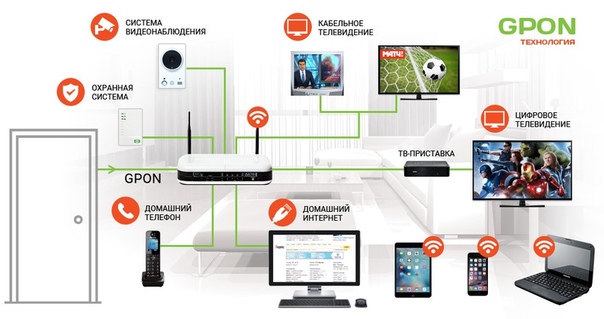Смотрим Ростелеком ТВ на компьютере или телевизоре без приставок и плей-листов
Сегодня я расскажу о совершенно легальной возможности смотреть телевидение Ростелеком через браузер компьютера или телевизора Smart-TV. При этом не нужно искать какие-либо плейлисты, как раньше, устанавливать плееры и производить дополнительные настройки роутера. Способ значительно более простой и удобный, но к сожалению не подходит тем, кто хочет смотреть Ростелеком ТВ нахаляву, так как для просмотра у Вас должна быть оформлена подписка на Интерактивное ТВ. Смысл его в том, что на продвигаемом компанией портале «Айтиви» по адресу itv.rt.ru (бывшгий zabava.ru) можно смотреть те каналы, на которые у Вас оформлена услуга. При этом оформить подписку может любой желающий — как уже действующие абоненты РТК, так и абоненты других провайдеров.
Для кого удобен этот способ? В первую очередь для того у кого подключено Цифровое ТВ Ростелеком, но кто хочет смотреть телевидение ещё и на компьютере. Либо в доме 2 телевизора, но подключать мультирум и ставить вторую приставку нет желания. Так же подписка на забаве будет удобна тем, кто хочет смотреть ТВ в хорошем качестве на компьютере или Смарт ТВ телевизоре через Интернет используя специальное приложение или браузер.
Либо в доме 2 телевизора, но подключать мультирум и ставить вторую приставку нет желания. Так же подписка на забаве будет удобна тем, кто хочет смотреть ТВ в хорошем качестве на компьютере или Смарт ТВ телевизоре через Интернет используя специальное приложение или браузер.
Как воспользоваться услугой?
1. Сначала надо зарегистрироваться на itv.rt.ru. Для этого в верхнем правом углу сайта нажимаем кнопку «Войти».
Откроется окно авторизации. Вы можете авторизоваться через популярные социальные сети — Одноклассники, Вконтакте, Фейсбук или Мой Мир. Либо в поле «Email» вводим адрес своей электронной почты, а в поле «Пароль» — любой пароль для доступа.
Главное его не забудьте — иначе потом придется восстанавливать пароль через почту. Нажимаем кнопку «Регистрация». Сайт выдаст вот такое сообщение.
2. Идем в почту, которую указали при регистрации. Туда уже должно прийти вот такое письмо:
Переходим по ссылке для подтверждения регистрации и нас перенаправляет на сайт Айтиви от Ростелеком. Авторизация произошла автоматически. Выбираем свой регион:
Авторизация произошла автоматически. Выбираем свой регион:
Далее выбираем свою услугу, которая подключена — обычное цифровое телевидение или Интерактивное ТВ 2.0:
Примечание: Если Вы не подключены к услугам этого оператора связи — ставьте галку «Не являюсь абонентом Ростелеком» и следуйте дальнейшим инструкциям.
Далее надо указать свой логин и код активации:
Если всё указано верно, то результатом должно быть вот такое сообщение:
Нажимаем кнопку «ОК».
Вы успешно прошли процедуру регистрации на сайте.
Вот, собственно, и всё! Теперь Вам доступна бесплатно услуга ТВ онлайн с тем пакетом каналов, который подключен на приставке.
К тому же, списание денег за покупки на портале itv.rt.ru теперь будет осуществляться с Вашего Лицевого счета по основной услуге (как правило — Интерактивное ТВ). Правда оператор связи везде предупреждает, что количество каналов на сайте и в подключенном пакете может немного не совпадать.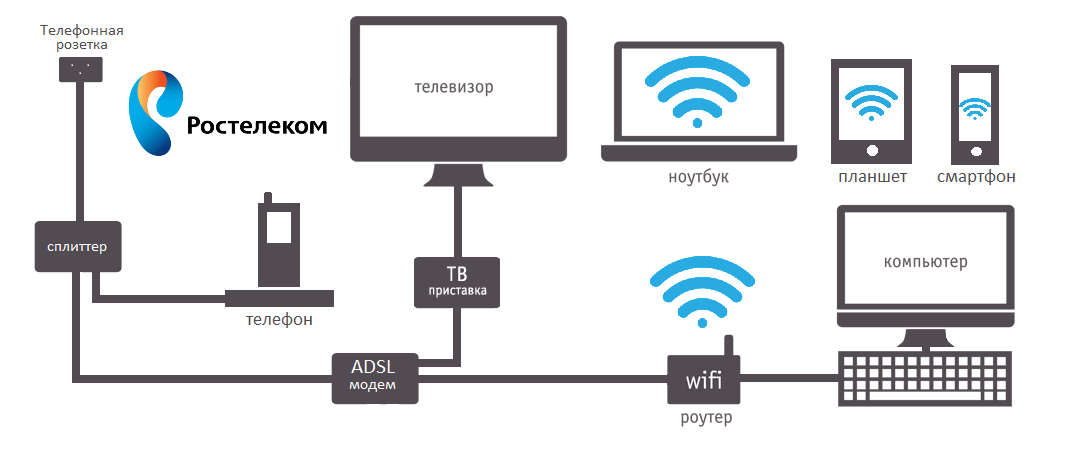 Тем не менее — смотреть ТВ Ростелком теперь можно без приставки с любого устройства, способного выйти в Интернет — планшет, смартфон, ноутбук и т.п.
Тем не менее — смотреть ТВ Ростелком теперь можно без приставки с любого устройства, способного выйти в Интернет — планшет, смартфон, ноутбук и т.п.
Чтобы посмотреть все подключенные к услуге девайсы, надо зайти в «Мои настройки» и открыть вкладку «устройства».
инструкция, описание, подключение и настройка
Телевидение всегда было популярным видом получения информации и досуга. Технологии развиваются постоянно, и требования пользователей к качеству и технологичности услуги только повышаются. Одним из самых популярных веяний моды является интерактивное ТВ . Для его использования понадобится подключить специальную приставку к телевизору и настроить его на использование сервиса. С её помощью можно смотреть множество каналов на совершенно новом техническом уровне. Услугу предоставляют разные провайдеры. Один из крупнейших — Ростелеком и его региональные филиалы. Рассмотрим подробнее возможности и особенности услуги, а также процедуру настройки телевизора.
Настройка приставки Ростелеком ничем не отличается от настроек других провайдеров
Возможности услуги
Ростелеком предлагает абонентам такие возможности интерактивного ТВ:
- Полный контроль просмотра: запись, пауза, перемотка, архив телепередач.

- Большая коллекция фильмов различных жанров.
- Высокое качество картинки, а также просмотр в 3D формате.
- Возможность смотреть интерактивное ТВ на пяти устройствах, включая смартфоны, планшеты и ПК.
- Функция «Родительский контроль» для контроля доступа к отдельным каналам.
Функционал действительно богат. Просмотр ТВ через приставку Ростелекома станет очень приятным и увлекательным занятием.
Комплектация приставки
Обычно всю процедуру выполняют специальные установщики. Но у вас может возникнуть необходимость сделать это самостоятельно . Проверьте целостность упаковки и наличие всех необходимых компонентов:
- самой приставки;
- блока питания;
- кабеля для подсоединения к роутеру;
- пульта дистанционного управления;
- VGA-кабеля, в простонародье именуемого «тюльпан» и HDMI-кабеля (идёт в комплекте не ко всем приставкам) для подключения к телевизору;
- батареек для пульта ДУ.
Варианты подключения
Подключить приставку Ростелеком к телевизору можно нескольким способами:
- Через Ethernet-кабель.
 Надёжный и быстрый способ подключения с минимальными финансовыми вложениями в дополнительное оборудование. Самый дешёвый способ, не подвержен никаким внешним влияниям. Единственный минус — кабель нужно тянуть от роутера к телевизору через всю комнату. Варианты решения — прятать провод или переставить роутер ближе к приставке.
Надёжный и быстрый способ подключения с минимальными финансовыми вложениями в дополнительное оборудование. Самый дешёвый способ, не подвержен никаким внешним влияниям. Единственный минус — кабель нужно тянуть от роутера к телевизору через всю комнату. Варианты решения — прятать провод или переставить роутер ближе к приставке. - Через Wi-Fi. Здесь придётся потратиться на покупку дополнительного оборудования. Подключить по беспроводной сети можно при помощи медиа-мостов Motorola или дополнительного Wi-Fi-адаптера. Первый вариант обойдётся гораздо дороже, но он более надёжен, так как работает на частоте 5 ГГц, что практически исключает влияние на сигнал сторонней техники. Но стоимость — очень высока. Второй вариант осложняется тем, что не каждый Wi-Fi-адаптер будет работать с приставкой, плюс придётся мучиться с настройками. Специалисты не советуют подключать приставку через беспроводную сеть.
- Через PLC-адаптеры по электросети. Нужно купить пару устройств, подключить их к электросети и настроить на совместную работу.

Учитывая все особенности работы оборудования, советуем соединять ТВ-приставку Ростелекома с роутером посредством сетевого кабеля Ethernet. Если же такой возможности нет из-за, например, ограниченной длины провода или удалённого расположения роутера , воспользуйтесь PLC-адаптером.
Подключение приставки к телевизору
- Возьмите приставку, подсоедините к ней блок питания, но в розетку не вставляйте.
- Войдите в настройки роутера, найдите раздел IPTV, запустите IGMP Proxy, выберите режим «Мост» и определите номер LAN-порта. Сохраните настройки и перезагрузите роутер.
- Подключите кабель интернета одним концом в маршрутизатор, а другим — в приставку. Причём вставить нужно именно в тот номер порта LAN, который вы определили в настройках.
- Подключите видеокабель к телевизору. Если он оборудован портом HDMI, настоятельно рекомендуем воспользоваться кабелем HDMI. Он обеспечивает гораздо лучшее качество изображения. Если кабель не поставляется в комплекте, приобретите его отдельно или подключите «тюльпаны» согласно цветовой индикации.

- Включите приставку, с помощью пульта телевизора выберите правильный источник видеосигнала — HDMI или VGA. Обычно за это отвечает кнопка AV или TV.
- При успешном подключении вы увидите экран загрузки. Далее система запросит ввести логин и пароль, указанные в договоре услуги Интерактивное ТВ Ростелеком. Введите их с помощью пульта от приставки. Через пару секунд появится список доступных каналов и видео.
- В некоторых случаях при первом подключении к интернету обновится прошивка приставки.
Настройка пульта
Чтобы постоянно не путать пульт управления приставкой с телевизионным, нужно настроить его на совместную работу с телевизором. Для этого нужно выполнить процедуру программирования пульта. После этого вы сможете управлять некоторыми функциями телевизора с помощью пульта ТВ-приставки.
Автоматическая настройка
В большинстве случаев настроить пульт можно автоматически за пару минут:
- На пульте одновременно нажмите и удерживайте на протяжении нескольких секунд кнопки OK и TV, пока последняя не мигнёт 2 раза.

- На пульте введите 991.
- Нажмите кнопку переключения каналов вперёд. Пульт перебирает коды управления телевизором. Жмите несколько раз, пока не выключится ТВ.
- Нажмите OK, чтоб сохранить код. Индикатор на кнопке TV должен мигнуть два раза.
Ручная настройка
Если по каким-либо причинам автоматически наладить пульт не получилось, можно попробовать применить коды производителя телевизора. Они обычно перечислены в руководстве пользователя. Если их там нет, воспользуйтесь следующим документом: https://pult-omsk.ru/upload/files/rostelecom-pult-coding.pdf. В нём перечислены коды практически всех возможных производителей ТВ.
- Переведите пульт в режим программирования, зажав кнопки OK и TV.
- Введите код вашего производителя. Светодиод должен мигнуть дважды. Если загорается надолго, повторите процедуру с самого начала.
- Попробуйте отрегулировать громкость на телевизоре. Если удалось, то у вас всё получилось. Если громкость не регулируется, попробуйте проделать процедуру с самого начала.

Конфликт управления приставкой и телевизором
Иногда может случиться, что коды приставки Ростелекома и телевизора совпадают, вызывая конфликты управления. Например, вы переключаете каналы интерактивного ТВ, а меняются обычные. В таком случае вам нужно изменить код приставки.
- Переведите оборудование в программный режим, на несколько секунд удерживая кнопку включения и ОК.
- Введите код в диапазоне 3020–3024. Повторите попытку управления телевизором. Если конфликт повторяется, перебирайте коды до его устранения.
Просмотр на нескольких устройствах
Интерактивное телевидение Ростелеком можно смотреть на 5 устройствах одновременно, главное, чтоб скорости интернет-канала хватило. Как подключить второй телевизор или посмотреть на компьютере, смартфоне или планшете?
- Зарегистрируйтесь на сайте www.zabava.ru.
- Войдите в настройки учётной записи — Присоединённые услуги — Добавить.
- Укажите ваш регион, услугу — Интерактивное ТВ, введите логин и пароль из договора и завершите присоединение сервиса.

Теперь можно использовать второй телевизор или другое устройство , чтобы просматривать ТВ Ростелеком.
Заключение
Пусть вас не пугают возможные проблемы в работе услуги. Обычно она функционирует просто великолепно, обеспечивая новый уровень телекоммуникационных услуг. Ожидать помощи поддержки необязательно, когда всё можно решить самому. Если у вас есть ценные дополнения к информации, делитесь с ней в комментариях.
После того как будет заключен договор на предоставление услуг ТВ по wi-fi роутеру, ваш провайдер отдаст вам нужное оборудование, которое и будет «поставлять» медиаконтент на ваши экраны. К оборудованию относится телевизионная приставка, роутер, пульт, адаптер питания, сетевой кабель, «тюльпан» и конвертор. На выбор вам будут предлагаться различные маршрутизаторы, но среди них советуем выбрать одну из наиболее надежных моделей – Sagemcom 2804.
Для подключения ТВ приставки ростелекома через роутер вам потребуется выставить ряд настроек.
Примечание!
По стандарту в комплектацию не входит кабель
HDMI, поэтому его придется купить отдельно.
Шаг 1. Сборка
Задняя панель консоли имеет несколько разъемов для кабеля. Некоторые из них могут не пригодиться, поэтому не стоит переживать. Все разъемы подписаны, что упростит этап сборки.
Шаг 2. Подключение ТВ приставки через роутер
Подключение ТВ через роутер – лучший и популярный вариант настройки и использования. Как правило, устройства, которые компания дает в пользование не нуждается в дополнительной настройке, так как провайдер сам прошивает устройства для облегчения жизни. Благодаря этому настройка происходит в автоматическом режиме. Но если у клиента уже есть роутер и ему не нужен еще один, то придется прописать дополнительные настройки. Мы возьмем для рассмотрения роутер Zyxel Keenetic. Предположим, авто-настройка не сработала, и мы будем настраивать вручную.
Примечание!
Какой бы вы ни выбрали , для его настройки понадобится ПК.Для этого следует открыть браузер и в адресную строку ввести 192. 168. 1. 1/ или 192.168. 0.1.
Шаг 3. Настройка телевидения
После успешно пройденного этапа сборки и настройки роутера приступим к настройке ТВ. Перед тем как настраивать приставку убедитесь, что включено питание и работает синий индикатор – это будет свидетельствовать о том, что все сделано правильно.
При помощи пульта для телевизора выберите режим AV (если вы подключали телевизор через кабель-«тюльпан») или HDMI. Подождите несколько минут, так как телевидение интерактивного характера от Ростелеком должно загрузиться автоматически. После этого должно появиться окно с запросом ввода пароля и логина.
Совет!
следует уточнять в договоре. Обычно их прописывают в виде цифр, и вводить их можно при помощи пульта.
После пройденной идентификации вы увидите список каналов или же меню. С этого момента вы можете начать наслаждаться просмотром ТВ.
Шаг 4. Обзор меню ТВ сервиса от Ростелекома
Здесь вы увидите перечень каналов, которые доступны согласно вашему тарифному плану. Если вы хотите изменить количество каналов, можете докупить пакеты. С услугой Мультскрин вы получите еще больше передач.
В меню вы найдете:
- Программу телепередач.
- Time
Shift
. Данная функция помогает остановить передачу на нужном моменте или продолжить просмотр с того же места, а также записать программу и перемотать в случае необходимости. Записи хранятся в облаке Ростелекома. - Видеопрокат.
Огромная коллекция фильмов, которую можно добавить за отдельную плату. - Приложения
. Сюда входят курсы валют с постоянным обновлением по Сети, пробках, а также выход в социальные сети через экран телевизора.
Проблемы при подключении
Бывает так, что при правильной установке телевидение все равно не работает. В таком случае следует выполнить проверку из пяти пунктов:
- Проверка счета.
 В случае задолженности телевидение не будет работать в любом случае.
В случае задолженности телевидение не будет работать в любом случае. - Осмотр кабелей на плотность контактов коннекторов.
- Осмотр кабелей на целостность/наличие повреждений.
- Перезагрузка системы (просто отключите устройство от сети на несколько минут).
- Перезагрузка роутера. Обычно на роутерах есть для этого специальная кнопка, но даже если ее нет, используем метод из пункта 4.
Если ничего не помогает, то следует связаться с горячей линией поддержки клиентов и рассказать о проблеме. Инженер скажет, в чем дело и даст инструкцию для дальнейших действий.
Примечание!
Для того чтобы оператор предоставил информацию о состоянии вашего счета и прочего он запросит данные владельца, на которого был оформлен договор, поэтому будьте готовы к озвучиванию Ф.И.О. и паспортных данных.
Это, пожалуй, и все. Процесс настройки и подключения совсем несложный. Прилагаем видео-урок по настройке роутера и подключения ТВ ростелеком через роутер.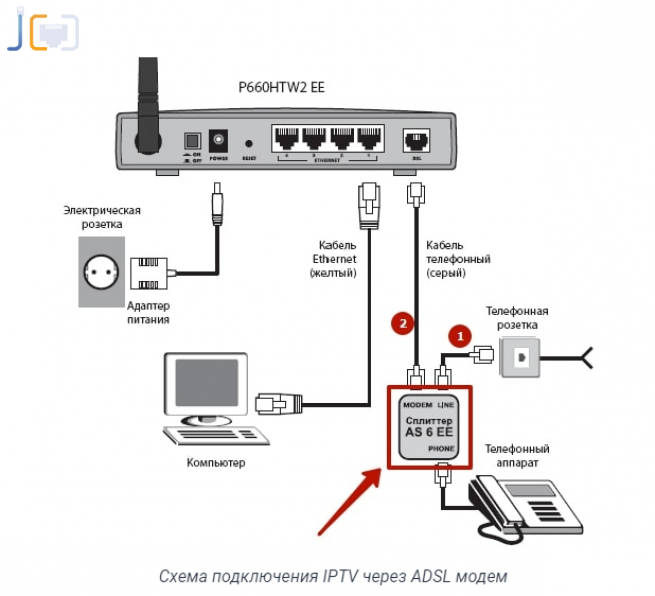
Видео — Как настроить телевидение Ростелеком через роутер
Абоненты Ростелеком, решившие подключить услугу интерактивного телевидения, становятся обладателями комплекта оборудования, включающего в себя приставку и пульт дистанционного управления. С пультом мы уже разбирались; на очереди чуть более сложный вопрос – как настроить телевидение Ростелеком, не прибегая к услугам мастера.
Подключение
В коробке с STB-приставкой Ростелеком должны быть все необходимые для подключения компоненты; вам нужно лишь правильно их соединить, чтобы интерактивное телевидение стало вещать с экрана телевизора.
В комплекте с приставкой не всегда поставляется HDMI-кабель, но если ваш телевизор поддерживает этот интерфейс, то рекомендуется дополнительно приобрести его, чтобы получить максимально качественную картинку и хороший звук.
Порядок подключения лучше использовать следующий:
Настройка
Следующий этап – вывод изображения на экран. Чтобы сделать это, необходимо перевести телевизор в режим AV или указать источник сигнала HDMI. Выбор способа зависит от того, какой кабель вы использовали для соединения приставки и телевизора.
Чтобы сделать это, необходимо перевести телевизор в режим AV или указать источник сигнала HDMI. Выбор способа зависит от того, какой кабель вы использовали для соединения приставки и телевизора.
На экране появится окно загрузки. После её окончания вам будет предложено ввести имя пользователя и пароль, закрепленные в договоре с провайдером. Данные необходимо набирать с пульта дистанционного управления.
Если вы ввели идентификационные данные верно, на экране появится приветственное окно с каналами или меню настроек (зависит от модели приставки). Подключение завершено – теперь нужно настроить пульт Ростелеком, чтобы было удобно работать с интерактивным телевидением.
Нет IP-адреса
Одна из самых распространенных ошибок, с которой хотя бы раз сталкивался любой абонент Ростелеком, пользующийся услугами интерактивного телевидения. Выражается в виде темного экрана с кнопкой «Перезагрузить» и уведомлением о том, что IP-адреса нет.
Причин возникновения подобной ошибки несколько.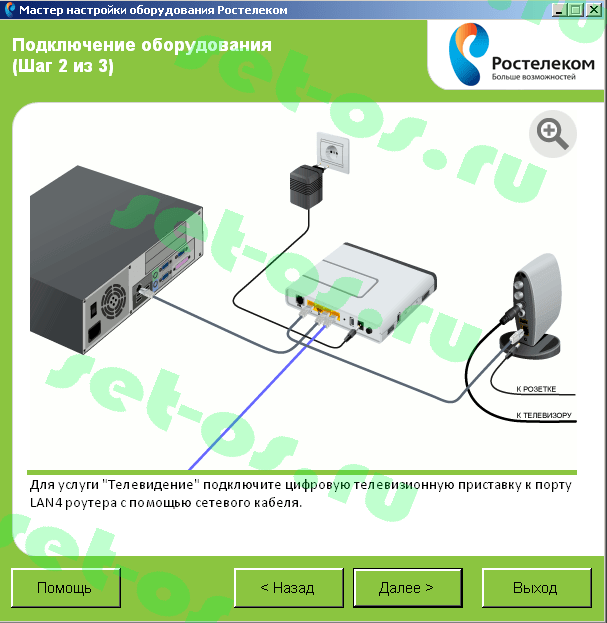 В первую очередь проверьте настройки роутера, если приставка подключена к нему.
В первую очередь проверьте настройки роутера, если приставка подключена к нему.
В интерфейсе роутеров D-Link есть специальный мастер настройки IPTV. Запустите его и отметьте порт, через который подключено оборудование для вещания интерактивного телевидения.
Еще одна причина – кабель подключен не в тот порт роутера, модема или терминала. Чтобы не лезть в настройки и переключать порты, попробуйте переставить шнур в другой разъем и перезагрузить приставку. При обнаружении IP-адреса телевидение начнет снова работать.
Иногда бывает, что причиной отсутствия IP-адреса становятся неполадки со стороны Ростелеком. Позвоните в службу технической поддержки и объясните им свою ситуацию. Если проблемы у них, то просто дождитесь устранения неполадок.
Другие частые ошибки
Бывает, что вместо интерактивного телевидения на экране красуется сообщение «No signal». Чаще всего причиной возникновения темного экрана с таким сообщением становится неправильно выбранный источник сигнала. Может быть ситуация и похуже – например, физическое повреждение кабеля.
Может быть ситуация и похуже – например, физическое повреждение кабеля.
Попробуйте отсоединить и подключить все провода заново, перезагрузить приставку и проверить источник сигнала (AV или HDMI). Если ничего не помогает, звоните в техподдержку – скорее всего, из строя вышла приставка, которая редко работает дольше 3 лет.
Иногда пользователи сталкиваются с тем, что доступными остаются только несколько каналов, а остальные кнопки не работают. Обычно причиной возникновения такой неприятной ситуации является неуплата за пакет каналов, но иногда неполадки возникают в результате сбоя базы. Самостоятельно решить проблему вряд ли удастся, так что лучше сразу звонить в техподдержку.
Технология GPON от Ростелекома: подключение и настройка
Благодаря GPON от Ростелекома, пользователи получили возможность подключения высокоскоростного интернета на собственных компьютерах. Узнать подробнее о технологии можно расшифровав аббревиатуру, которая обозначает gigabite passive optical network или в переводе на русский – гигабитная пассивная оптическая сеть.
Содержание:
GPON от Ростелекома
Основа технологии GPON от Ростелекома, не раз удостоенной положительных отзывов как в среде профессионалов, так и пользователей, была заложена еще много лет назад. Разработка начала проводиться в 80-x годах прошлого столетия. Испытания впервые были осуществлены в 1987 году в Англии. Второй стадией стал консорциум в 1995 году, посвященный стандартизации PON. В нем взяли участие разработчики и крупнейшие интернет-провайдеры мира. Уже через три года после консорциума в Соединенных Штатах и Японии были установлены первые оптические сети, доступные для широкой аудитории. Далее, технология начала свое стремительное развитие в других странах мира.
В России внедрение GPON сейчас находится на начальной стадии. Активное участие в этом мероприятии принимают провайдеры МГТС и Ростелеком. Переход к оптоволокну после долгосрочного использования медного кабеля производится достаточно сложно, так как требует значительных затрат на прокладку новых линий и покупку совместимого оборудования. Тем не менее Ростелеком готов предложить подключение GPON не только в крупных городах, но и в некоторых частных секторах за их пределами.
Тем не менее Ростелеком готов предложить подключение GPON не только в крупных городах, но и в некоторых частных секторах за их пределами.
Пользуйтесь интернетом без ограничений! Узнайте о специальном предложении от Ростелекома для жителей ЦФО и регионов.
О подключении и условиях использования тарифа «Звони своим» можно прочитать тут.
Схема подключения GPON от Ростелекома достаточно проста. К каждому из домов провайдер подводит оптоволокно, а далее при помощи коммутатора кабель разделяется и поступает на совместимое оборудование пользователя. В самой квартире сигнал преобразовывается специальным роутером, который имеет вход для оптоволокна. Такое оборудование достаточно дорогое, поэтому пользователи часто арендуют его у провайдера.
Важно: Перед тем как настроить GPON от Ростелекома для собственного оборудования в домашней сети, нужно подключить кабель интернет-оператора и один компьютер по разъему LAN. После этого можно будет войти в веб-интерфейс устройства.
Настройка оборудования для GPON от Ростелекома
Подходящее оборудование для подключения GPON можно арендовать прямо у Ростелекома. Если такой вариант устраивает, провайдер лично выполнит настройку сетевых устройств в вашем доме. В тех случаях, когда оборудование покупается отдельно, стоимость настройки не будет включена в первоначальное подключение. Поэтому на роутере нужно будет самостоятельно внести параметры интернета.
Для успешного создания сети по оптоволокну стоит обратить особое внимание на подбор оборудования. Первое, что нужно учесть – функционал роутера. Если вам необходимо помимо интернета также иметь возможность подключения IPTV и телефонии, рекомендуется приобрести терминал. В других же случаях будет достаточно иметь простой оптоволоконный роутер.
Одной из оптимальных моделей терминалов, которую можно арендовать или купить у Ростелекома, является G PON ONT RFT620. Помимо четырех LAN портов для подключения компьютеров к интернету и встроенного Wi-Fi модуля, такой аппарат позволит воспользоваться всеми преимуществами IP и классической телефонии.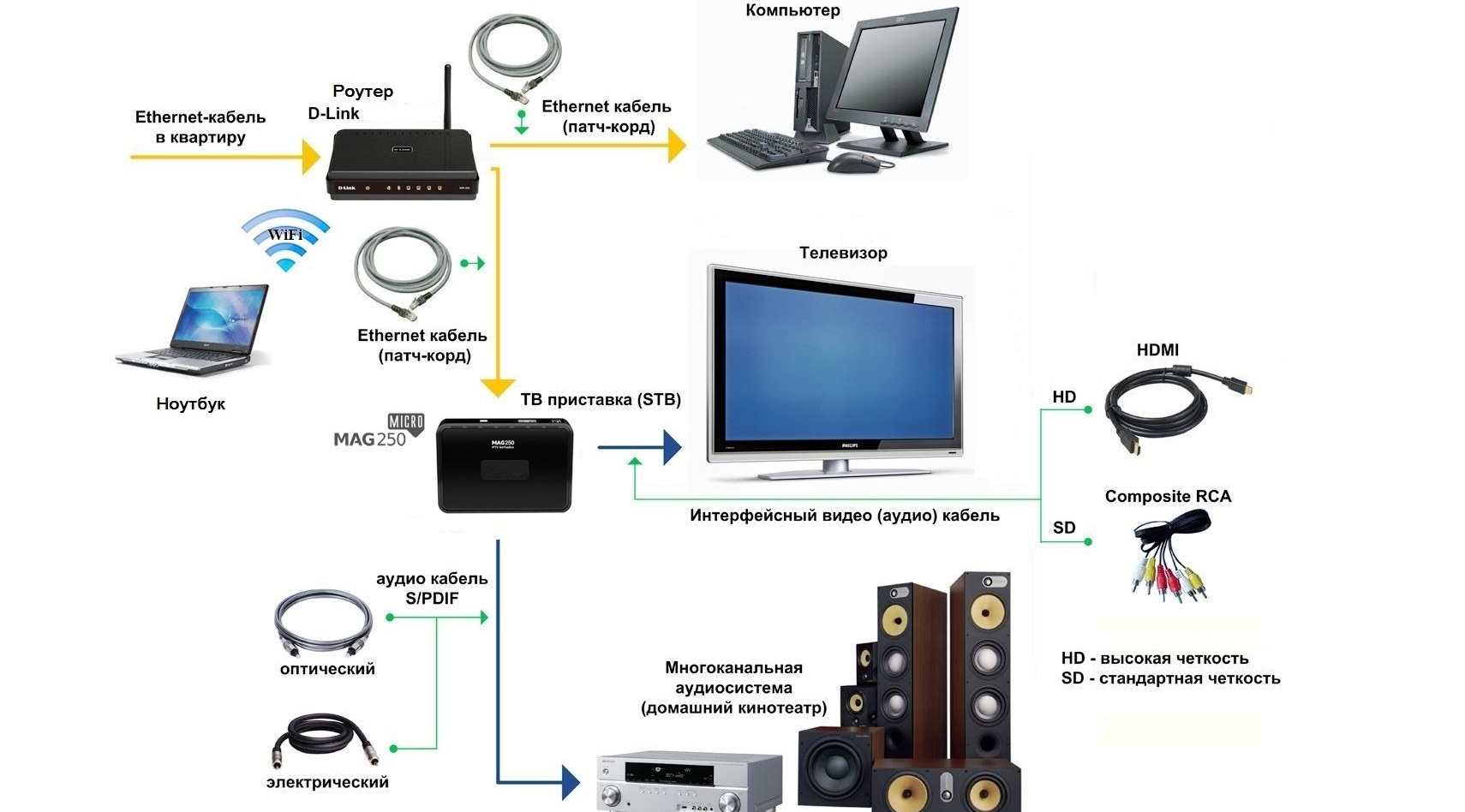
Узнайте об условиях использования тарифного плана «Звони домой» от Ростелекома.
Как самостоятельно настроить терминал Eltex NTP-RG-1402G-W можно прочитать здесь.
Пакет «Свобода общения»: //o-rostelecome.ru/tarify/svobida-obscheniya/
Подсоединив кабель GPON от Ростелекома и компьютер по разъему LAN, необходимо включить оборудование и зайти в его настройки. Для этого понадобится открыть любой браузер и написать в адресной строке IP терминала. GPON ONT RFT620 от Ростелекома для входа в настройки параметров по умолчанию использует IP адрес 192.168.1.254. Перед тем как войти в программное обеспечение устройства будет необходимо ввести логин и пароль, которые имеют значения user/user. После этого вы попадете на домашнюю страницу прошивки. Настройки интернета на этой модели уже предопределены провайдером и не нуждаются в изменении.
По умолчанию на оборудовании отсутствует беспроводное соединение, которое понадобится активировать вручную. Wi-Fi на роутере от Ростелекома модели GPON ONT RFT620 можно включить в меню «Беспроводная сеть». Перед активацией рекомендуется обратить особое внимание на параметры безопасности, которые помогут защитить сеть от проникновения посторонних.
Перед активацией рекомендуется обратить особое внимание на параметры безопасности, которые помогут защитить сеть от проникновения посторонних.
Технология GPON – новый шаг в эволюции широкополосного подключения к интернету. Благодаря высокой скорости и стабильности сети, пользователи получают практически неограниченные возможности для работы и отдыха за компьютером.
«Ростелеком» в Бурятии подготовил инфраструктуру для подключения к интернету более 400 социальных объектов
«Ростелеком» досрочно реализовал в Бурятии заключительный этап федеральной программы «Цифровая экономика». Компания обеспечила техническую готовность подключения к интернету 446 социально значимых объектов (СЗО) республики — школ, фельдшерских пунктов, подразделений МЧС и Росгвардии, учреждений культуры, пожарных частей и администраций сельских поселений. Скоростной интернет появится там уже в октябре.
Скоростной интернет появится там уже в октябре.
Проект «Цифровая экономика» помогает устранить цифровое неравенство между городом и районами республики. В Бурятии он реализовывался на протяжении трех лет. В 2019 году — в первый год работы программы — «Ростелеком» построил в районах республики 163 км волоконно-оптических линий связи (ВОЛС) и провел интернет в 278 организаций. В прошлом году компания подключила к скоростному интернету 342 социально значимых учреждения и проложила более 400 км оптики.
«На сегодняшний день завершены строительные работы и монтаж оборудования, обеспечена полная техническая готовность для подключения к интернету всех объектов. В этом году выполнен самый большой объем работ — построено 750 км ВОЛС. Из них 135 км оптических линий связи проложено в Селенгинском районе и на севере Бурятии: 73 км в Муйском и 66 км в Северобайкальском районах. Благодаря развитию телекоммуникационной инфраструктуры создается техническая база для развития скоростного интернета, мобильной связи и цифрового телевидения», — рассказал директор Бурятского филиала ПАО «Ростелеком» Андрей Здаров.
«Из 1 066 соцучреждений, обеспеченных интернетом по этому проекту, 95 процентов работают в сельской местности. Оптические линии обеспечат надежную связь. Интернет поможет более эффективно организовать рабочие процессы: оказывать услуги дистанционно, проводить онлайн-обучение и совещания. Все эти меры позволят в самых отдаленных населенных пунктах улучшить качество работы СЗО», — отметил глава Бурятии Алексей Цыденов.
Программа «Цифровая экономика» утверждена в 2017 году. Министерство связи и массовых коммуникаций РФ назначено ответственным за реализацию направления «Информационная инфраструктура». Компания «Ростелеком» является инфраструктурным партнером проекта, одна из задач которого — повышение качества жизни граждан, а также обеспечение экономического роста и национального суверенитета.\
Справка.
Макрорегиональный филиал «Сибирь» ПАО «Ростелеком» – структурное подразделение ПАО «Ростелеком», которое действует на территории Сибирского Федерального округа.
«Ростелеком» МРФ «Сибирь» создан в апреле 2011 года на базе ОАО «Сибирьтелеком» после присоединения этой компании к ПАО «Ростелеком» и сегодня объединяет 8 региональных филиалов – Алтайский, Бурятский, Иркутский, Кемеровский, Красноярский, Новосибирский, Омский, Томский.
* * * ПАО «Ростелеком» — крупнейший в России провайдер цифровых услуг и решений, который присутствует во всех сегментах рынка и охватывает миллионы домохозяйств, государственных и частных организаций.
«Ростелеком» занимает лидирующие позиции на рынке услуг высокоскоростного доступа в интернет (12,0 млн семей) и платного телевидения (10,1 млн семей, из них 5,2 млн подключено к услуге «Интерактивное ТВ»). Более 1,2 млн абонентов пользуется мобильной связью «Ростелекома». Компания развивает цифровые решения для умного дома, онлайн-образования, телемедицины и других сервисов.
«Ростелеком» является лидером рынка телекоммуникационных услуг для органов государственной власти России и корпоративных пользователей всех уровней. Услугами высокоскоростного доступа в интернет и VPN пользуется более 1,0 млн юридических лиц.
Услугами высокоскоростного доступа в интернет и VPN пользуется более 1,0 млн юридических лиц.
Компания — признанный технологический лидер в инновационных решениях в области электронного правительства, кибербезопасности, дата-центров и облачных вычислений, биометрии, здравоохранения, образования, жилищно-коммунальных услуг.
«Ростелеком» провел оптику в новый жилой комплекс в Томске
Pixabay / janeb13
«Ростелеком» проложил волоконно-оптические линии связи в новый жилой комплекс «Рябиновый» по переулку Николая Гумилева, 4, в микрорайоне Северный Парк. Коммуникации построены по технологии GPON («оптика в квартиру»). Жителям первых шести подъездов новостройки будет доступен интернет со скоростью до 300 Мбит/сек и цифровые сервисы компании.
Оптическая технология GPON обеспечивает надежную связь без помех, что позволяет одновременно передавать и загружать информацию на высокой скорости. Прокладка кабеля происходит непосредственно в жилье абонента, и клиент может подключить сразу несколько услуг без дополнительных проводов.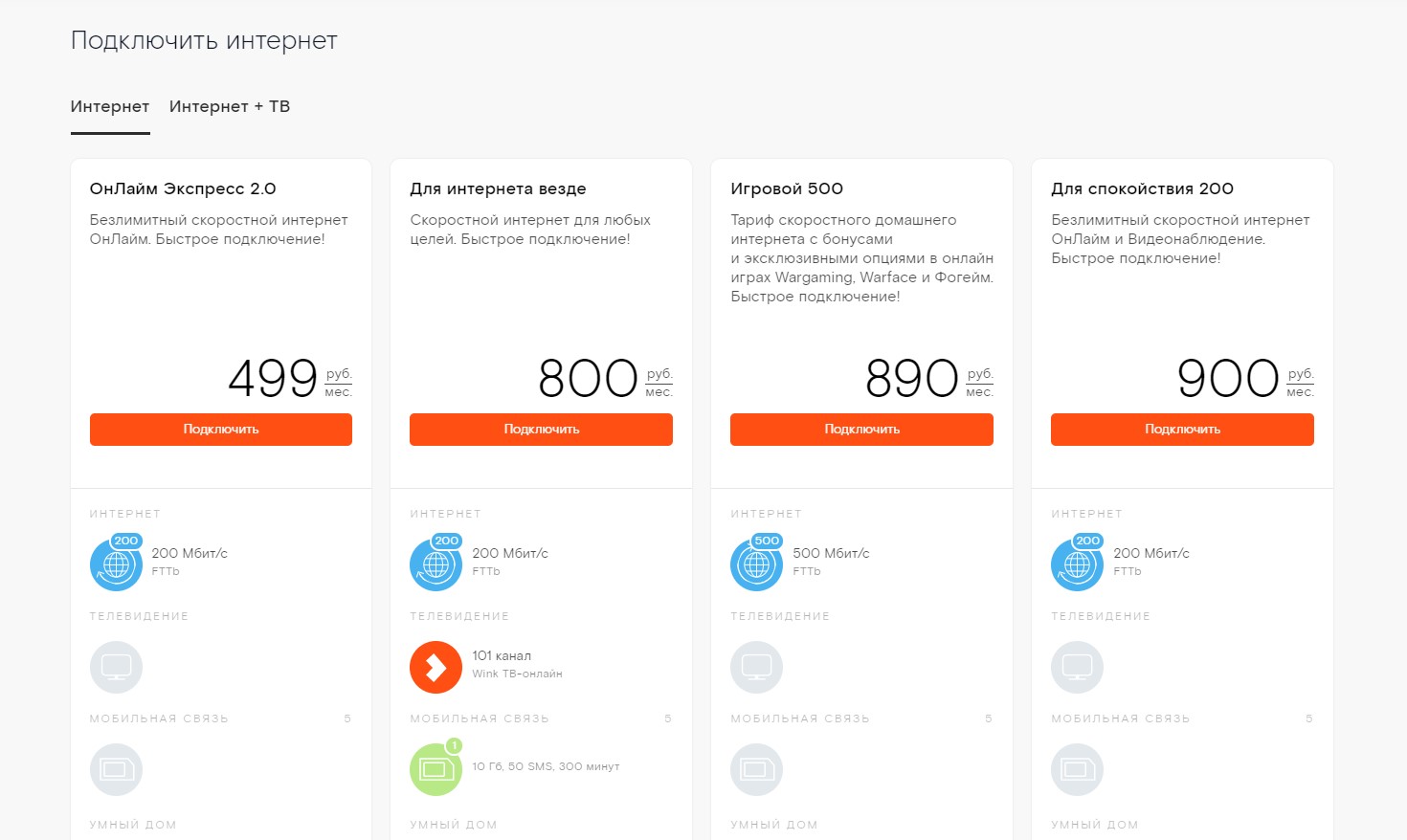
«Ростелеком» предлагает новый технологичный подход к инженерным системам жилых комплексов, который экономически выгоден как застройщику, так и жильцам. Мы создаем полноценную цифровую инфраструктуру внутри многоквартирных домов и на прилегающих территориях. При заселении в новые квартиры собственники жилья получают техническую возможность подключить сервисы от нашей компании без дополнительных затрат: интернет, цифровой видеосервис Wink (Винк), видеонаблюдение, умную домофонию и многое другое», — рассказал директор Томского филиала ПАО «Ростелеком» Алексей Махорин.
«Ростелеком» предлагает своим абонентам пользоваться удобной линейкой конвергентных тарифов, которые включают в себя четыре основные услуги: домашний интернет, интерактивное ТВ, мобильную связь и онлайн-кинотеатр. Такой конструктор предложений позволяет индивидуально настраивать скорость интернета, управлять количеством минут мобильной связи, выбирать пакеты каналов интерактивного ТВ и фильмов в онлайн-кинотеатре Wink. Все настройки можно производить в личном кабинете, а также объединить выбранные опции в один счет.
Все настройки можно производить в личном кабинете, а также объединить выбранные опции в один счет.
Цифровой видеосервис Wink соединил в себе преимущества интерактивного телевидения и онлайн-кинотеатра, в нем собрано более 60 тысяч фильмов и сериалов на любой вкус, а также свыше 400 ТВ-каналов. Благодаря опции «Управление просмотром» зрители могут воспользоваться архивом программ или поставить на паузу передачу и посмотреть ее позже. Видеоконтент доступен пользователю на любых пяти устройствах: на телевизоре, компьютере, ноутбуке, планшете или смартфоне, достаточно зайти под своей учетной записью в любом из гаджетов.
Получить более подробную информацию об услугах и условиях подключения можно на сайте «Ростелекома» или по единому бесплатному номеру: 8 800 1000 800.
Источник: пресс-служба Томского филиала ПАО «Ростелеком»
Ошибка при воспроизведении Ростелеком ТВ
Спустя несколько лет работы разных IPTV-сервисов, большинство пользователей пришли к услугам Wink. Это платформа для просмотра практически любых ТВ-передач, которая работает на территории России. В данном руководстве вы сможете узнать, почему в Wink появляется ошибка при воспроизведении на Ростелеком ТВ. И как её устранить.
Это платформа для просмотра практически любых ТВ-передач, которая работает на территории России. В данном руководстве вы сможете узнать, почему в Wink появляется ошибка при воспроизведении на Ростелеком ТВ. И как её устранить.
Подробнее о платформе Wink
Сегодня многие популярные и перспективные онлайн-платформы стремятся занять как можно больше пространства на цифровом рынке. Ярким примером этого является компания Яндекс, у которой уже появилась услуга доставки еды, собственный онлайн-маркет и ещё несколько десятков подобных сервисов. Wink — это онлайн-платформа для просмотра ТВ контента. Она представлена в виде мобильного приложения. И доступна всем клиентам, использующие услуги компании Ростелеком.
Сайт Ростелеком
Для того, чтобы получить доступ к контенту Wink, пользователю нужно скачать приложение из Play Market или App Store для своего планшета или мобильного телефона.
Ссылки на приложение Wink
Чтобы начать пользоваться сервисом от Ростелекома, нужно позвонить по телефону 8-800-100-0-800 и попросить подключить вас к услуге.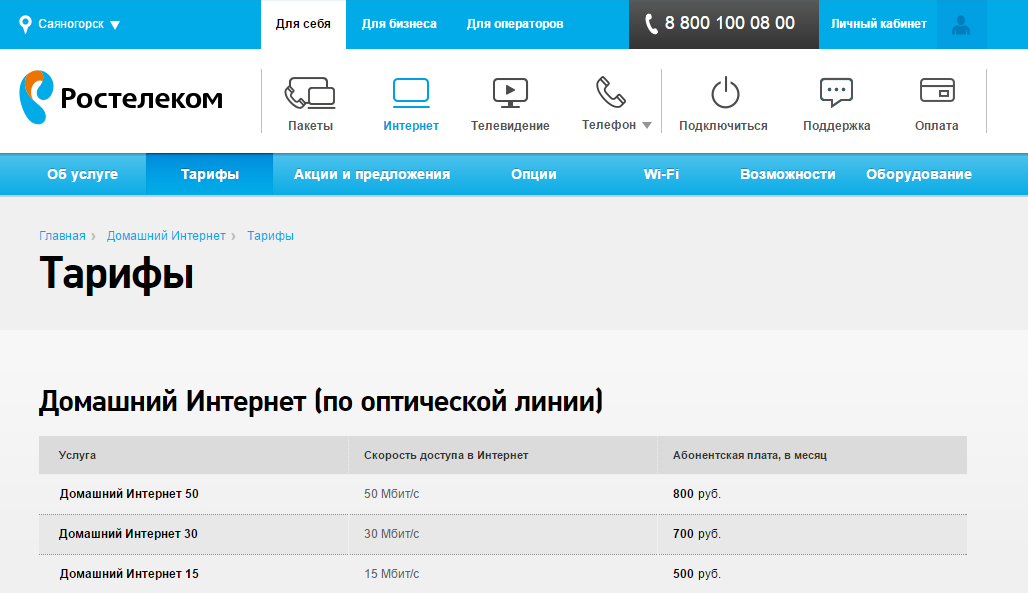 Когда она будет подключена, на ваш номер телефона придёт СМС, в котором будут дальнейшие инструкции.
Когда она будет подключена, на ваш номер телефона придёт СМС, в котором будут дальнейшие инструкции.
Фильмы в приложении Wink
Далее нужно в своём личном кабинете на сайте или в приложении войти в раздел «Моё» и активировать аккаунт, введя цифры из СМС сообщения.
Это может быть полезным: что такое Wink от Ростелеком и сколько стоит.
Решение ошибки при воспроизведении Ростелеком ТВ
Как и любые другие приложения у Wink иногда появляются проблемы при воспроизведении контента. Разработчики также уведомляют нас на сайте и в приложении, что данные услуги могут быть распространены только на территории РФ. Если попытаться воспроизвести контент в любой другой стране, не мудрено, что в вашем телевизоре, телефоне или на сайте появляется ошибка.
Но для тех, кто пытается смотреть Винк на территории России с ошибкой можно попытаться справиться следующим образом:
- Убедитесь, что вы зарегистрированы и вошли в свой аккаунт не зависимо от того, на каком устройстве вы используете Wink;
Войдите в свой аккаунт Wink - Получите промо-код и введите его в соответствующей форме.
 Если этого не сделать, вы не получите доступ к услугам сервиса;
Если этого не сделать, вы не получите доступ к услугам сервиса;
Введите проверочный код для активации Wink - Из-за временных сбоев ошибка может появляться одноразово. Попробуйте перезагрузить телефон или переустановить мобильное приложение. Если вы используете компьютер для входа на сайте Винк, попробуйте почистить браузер и перезайти в свой аккаунт;
Чистка браузера на компьютере - По возможности, попробуйте поменять тип подключения. Если вы выходили в Интернет при помощи безлимитного кабельного подключения, используйте мобильный Интернет, и наоборот.
Используйте эти варианты все последовательно, чтобы избавиться в приложении Wink от ошибки при проигрывании контента Ростелеком ТВ. Также рекомендуется отключить устройство на несколько минут от сети, на котором запущено приложение. Некоторые устаревшие устройства не в состоянии воспроизводить контент. Обычно, это телевизоры, которые были выпущены до 2015 года, не зависимо от компании-производителя.
Читайте также: как выйти из Wink на Ростелеком телевизоре.
Смена настроек DNS для использования Wink
Иногда в проблемах с доступом к разным Интернет-порталам и сервисам появляется необходимость сменить настройки DNS. Установив эти параметры, удаётся решить ошибку.
Если вы используете подключение через Wi-Fi роутер, в модели TP-Link сменить настройки DNS можно следующим образом, чтобы избежать ошибки при воспроизведении Wink через Ростелеком ТВ:
- Для входа используйте адрес: 192.168.1.1 или 192.168.0.1. Это адрес необходимо прописать в адресной строке вашего браузера;
- Введите логин и пароль «admin» в обоих случаях;
- Выберите параметр DHCP;
Выберите пункт DHCP в настройках роутера - Введите в поле «Предпочитаемый DNS» и «Альтернативный» адреса серверов Яндекс: 77.88.8.8, 77.88.8.1 и сохраните эту настройку в роутере.
Введите адрес DNS сервера в настройках роутера
Теперь перезагрузите устройство, с которого вы входили в приложение Wink, включите его и попытайтесь подключиться к сервису снова.
Введите адрес DNS сервера Яндекс
Необходимо также убедиться в том, что ваше устройство работает на ОС Android 4.4 или выше. Так как систему ниже версией приложение Wink не поддерживает. Эту информацию в мобильных устройствах можно посмотреть в разделе «Об устройстве», «О телефоне». Если речь идёт о телевизоре с Android, то он должен быть с версией 5.0 и выше.
Иногда проблемы могут появляться в телевизорах Samsung, которые были выпущены в 2019 году и позже. Помогут решить эту ошибку на сайте производителя устройства. В большинстве стран есть сервисы компании, куда можно дозвониться. Подробнее о контактах можно узнать на русскоязычной версии сайта Samsung.
Это интересно: как смотреть бесплатно Wink на телевизоре.
Контакты поддержки Ростелеком ТВ
Если вам не удалось решить проблему с воспроизведением контента Wink, попробуйте обратиться за помощью в техническую поддержку приложения Ростелеком ТВ. Большинство контактов для связи можно найти на странице сайта Wink.
Контакты для связи с поддержкой Wink
Воспользуйтесь кнопкой «Обратная связь» и напишите обращение, описав в подробностях свою проблему. Написать также можно по адресу электронной почты: [email protected].
Видео-инструкция
В данном ролике вы сможете увидеть, как активировать Wink на телевизоре, если появляется ошибка при воспроизведении Ростелеком ТВ.
Югра в Сети: «Ростелеком» завершил программу подключения к сети Интернет социально значимых объектов Югры | Общество
01.10.2021 10:34
#Общество
#ХМАО — Югра
Автор: Редакция сетевых СМИ и спецпроектов, фото — pixabay
Читать новости Югра ТВ в
Компания «Ростелеком» завершила реализацию трехлетнего проекта по обеспечению высокоскоростным интернетом социально значимых объектов Югры. 351учреждение округа, в числе которых школы, фельдшерско-акушерские пункты, МВД, пожарные команды уже подключены к интернету в соответствии с условиями проекта «Информационная инфраструктура» национальной программы «Цифровая экономика». Скорость интернета для пользователей учреждений составит от 2 до 100 Мбит/с в зависимости от типа объекта.
351учреждение округа, в числе которых школы, фельдшерско-акушерские пункты, МВД, пожарные команды уже подключены к интернету в соответствии с условиями проекта «Информационная инфраструктура» национальной программы «Цифровая экономика». Скорость интернета для пользователей учреждений составит от 2 до 100 Мбит/с в зависимости от типа объекта.
«По словам директора департамента информационных технологий и цифрового развития ХМАО Павла Ципорина, проект «Информационная инфраструктура» является одним из ключевых направлений программы «Цифровая экономика». «Появление скоростного интернета позволит отдаленным медицинским учреждениям региона по интернету записывать пациентов на прием, организовывать сеансы видеосвязи для врачей с коллегами из региональных и федеральных клиник, проводить в образовательных учреждениях онлайн-занятия; в органах государственной власти – оперативно обмениваться документацией и работать на портале Госуслуг».
С начала реализации проекта оптика появилась в учреждениях Белоярского, Березовского, Кондинского, Нефтеюганского, Нижневартовского, Октябрьского, Советского, Сургутского, Ханты-Мансийского районов, а также в организациях городских округов Мегион, Нягань, Покачи, Радужный, Сургут, Урай и Югорск. В 2019 году «Ростелеком» обеспечил интернетом 92 социально значимых объекта, в 2020 году – еще 113 146 объектов с самыми сложными физико-географическими условиями строительства специалисты «Ростелекома» подключили в 2021 году. Только за последние девять месяцев связисты проложили 450 километров оптики.
В 2019 году «Ростелеком» обеспечил интернетом 92 социально значимых объекта, в 2020 году – еще 113 146 объектов с самыми сложными физико-географическими условиями строительства специалисты «Ростелекома» подключили в 2021 году. Только за последние девять месяцев связисты проложили 450 километров оптики.
«Самым сложным участком стала оптическая трасса к поселку Согом Ханты-Мансийского района. Связисты компании проложили порядка 100 километров оптики в сложных условиях заболоченной местности. Иногда у специалистов уходили недели на то, чтобы вызволить специальную технику из болот. Несмотря на это, пять социально значимых учреждений: поселение-школа, ФАП, участковый пункт полиции, пожарная часть и администрация были подключены к сети всего за три месяца от начала строительства оптики в этот населенный пункт. Ранее в этом населенном пункте проводного интернета не было. Жители поселка ждали завершение строительства как праздника! Встречали технику внутри поселка, фотографировались с ней. Для таких удаленных и труднодоступных пунктов связь с внешним миром очень значима», — прокомментировал директор Ханты-Мансийского филиала ПАО «Ростелеком» Дмитрий Лукошков.
Для таких удаленных и труднодоступных пунктов связь с внешним миром очень значима», — прокомментировал директор Ханты-Мансийского филиала ПАО «Ростелеком» Дмитрий Лукошков.
Региональный проект «Информационная инфраструктура» национальной программы «Цифровая экономика РФ» в Югре стартовал в 2019 году. За три года реализации проекта «Ростелеком», в соответствии с условиями государственного контракта, подключил к высокоскоростному интернету 351 социально значимый объект в населенных пунктах региона. Построенная инфраструктура позволила
создать конкурентоспособную сеть передачи, обработки и хранения данных и
автоматизировать основные социальные проекты.
Подключение, настройка, инструкция. Интерактивное телевидение от Ростелеком доступно для всех Абонентский префикс SML 482 HD Базовый пароль
В конце прошлого года я присутствовал на презентации новинки от Ростелекома, это «Интерактивное ТВ 2.0». Идея очень интересная, предлагается доступ к пакету телеканалов и базе фильмов через доступ в сеть, без привязки к конкретному месту и интернет-провайдеру. Это наиболее часто упоминаемые в последнее время понятия «умный дом» и «Интернет вещей».Мы уже протестировали умные приставки в лаборатории, от простых с ТВ-тюнером до систем на базе открытой операционной системы Android. Все они имеют как свои сильные, так и слабые стороны, но если вы повлияете на прием ТВ-сигнала, всегда потребуется либо хорошее покрытие DVB-T2 (цифровой сигнал), либо подключение к провайдеру кабельного телевидения. С DVB-T2, несмотря на федеральную программу, не все радужно, зоны приема ограничены, как и количество каналов в основной сетке.
Это наиболее часто упоминаемые в последнее время понятия «умный дом» и «Интернет вещей».Мы уже протестировали умные приставки в лаборатории, от простых с ТВ-тюнером до систем на базе открытой операционной системы Android. Все они имеют как свои сильные, так и слабые стороны, но если вы повлияете на прием ТВ-сигнала, всегда потребуется либо хорошее покрытие DVB-T2 (цифровой сигнал), либо подключение к провайдеру кабельного телевидения. С DVB-T2, несмотря на федеральную программу, не все радужно, зоны приема ограничены, как и количество каналов в основной сетке.
«Интерактивное ТВ 2.0 »от Ростелекома предлагает свой путь, открывая доступ к большому списку каналов при наличии сетевого подключения. Это может быть кабельный Интернет, мобильный Интернет или просто открытая точка Wi-Fi. Одна консоль может использоваться дома и в стране. Помимо основной сетки, подписчикам предлагается база данных фильмов, сериалов, ряд интерактивных сервисов и возможность воспроизведения файлов с внешнего диска. Последняя возможность, кстати, позволит этой консоли в роль «умного ТВ».Во сколько обойдется все это удовольствие? На момент написания обзора за него просят 3990 рублей, сообщает сервис Яндекс.Маркет. Он сравним с Android-приставкой, заказанной через интернет-магазины с Китаем, в России средняя планка чуть выше.
Последняя возможность, кстати, позволит этой консоли в роль «умного ТВ».Во сколько обойдется все это удовольствие? На момент написания обзора за него просят 3990 рублей, сообщает сервис Яндекс.Маркет. Он сравним с Android-приставкой, заказанной через интернет-магазины с Китаем, в России средняя планка чуть выше.
При первом подключении на месяц доступа по тарифу «Твой Стартер 2.0» абонентская плата составляет 320 рублей в месяц. Плюс дополнительные платные Услуги, о них мы поговорим ниже. Можно пользоваться приставкой и без абонентской платы в этом режиме доступно 10 каналов (Первый канал, Россия-1, Матч ТВ, НТВ, Пятый канал, Россия-К, Россия-24, Карусель, Отр, ТВ Центр).
Этот сервис меня интересует в первую очередь с технической стороны, поэтому приступим к рассмотрению «волшебной коробки» — SmartLabs SML-482 HD. Именно в его базе данных доступна услуга «Интерактивное ТВ 2.0».
Обзор Ростелеком ТВ 2.0
Оборудование
Поставляется SmartLabs SML-482 HD в ярко оформленном корпусе с подробным описанием услуги «Интерактивное ТВ 2. 0» и сводными техническими характеристиками. Внутри приставка вделана в пенопласт, предохраняющий от повреждений при транспортировке.
0» и сводными техническими характеристиками. Внутри приставка вделана в пенопласт, предохраняющий от повреждений при транспортировке.
В комплект входит все необходимое, чтобы начать пользоваться сразу после покупки. Это пульт с парой батареек ААА, HDMI-кабелем, AV-кабелем, блоком питания и комплектом технической документации.
Внешний вид
Smartlabs SML-482 HD выполнен в компактном пластиковом корпусе черного цвета. Габаритами 100х100х32 при весе 140 грамм. Не составит проблем найти место рядом с телевизором и закинуть с собой в сумку, если потребуется перенос.
Все разъемы ориентированы на одну грань: разъем питания, AV-выход, HDMI, LAN-порт, USB.К сети приставка подключается через проводные и беспроводные соединения.
USB используется для подключения внешних накопителей.
На глянцевой крышке логотип «Ростелеком», снизу решетка для пассивного отвода тепла и четыре резиновые ножки.
Пульт ДУ
Полный пульт может управлять не только самой приставкой, но и телевизором. Есть целый набор кнопок для полноценного управления.
Есть целый набор кнопок для полноценного управления.
Начинка
Smartlabs SML-482 HD построен на свежем 2-ядерном чипе BCM7230 с рабочей частотой 750 МГц.На борту 512 Мб ОЗУ. Уровень скорости работы операционной системы и запуска HD фильмов здесь с запасом. Скачивание требует минимального времени.
Запуск и использование
При первом запуске предлагается выбрать тип подключения: Беспроводное или Проводное. Проверка наличия свежей прошивки быстрым обновлением. После принятия лицензионного соглашения активируется первый месяц бесплатного использования тарифа.
Меню выбора выбора адаптировано для просмотра с большого экрана, выполненного в виде значков карусели.
Есть возможность просмотреть заказанные услуги и добавить необходимые.
В настройках выбираются пропорции экрана, видео, разрешение, данные доступа к сети.
Список каналов с выводом программной программы и описанием текущей передачи.
Система позволяет ставить на паузу и записывать программы. Нет возможности просмотреть выпуск или серию, поставить запись и посмотреть последующие.Если вы пропустили перевод, вы можете увидеть его в архиве. Архив доступен при подключении к сервису «Управление просмотром».
Если основная сетка не нужна, предлагается «видеопрокат». Стартовое окно с возможностью выбора и поиска.
База фильмов регулярно пополняется. Для удобства навигации фильмы распределены по категориям и коллекциям.
Пленка предлагается двух видов: временная на 48 часов (обычно вдвое дешевле) и постоянная.В среднем стоимость просмотра за 48 часов составляет 100 рублей.
Еще одна платная услуга — «караоке».
Если телевизор один телевизор, а вы хотите использовать несколько, Ростелеком предоставил опцию «Мультиэкран». Кроме того, вы можете начать просмотр фильма на одном устройстве и продолжить на другом.
Результаты Ростелеком ТВ 2.0 (SmartLabs SML-482 HD)
Приятно порадовало новое предложение от Ростелекома и его реализация. Простая установка и интуитивно понятное управление необходимы для комфортного просмотра фильмов и телепрограмм.Отличное решение для тех, кто снимает жилье, часто путешествует, живет в частном секторе. Во время тестирования проблем и сбоев не было. В заключение отмечу важный момент: при использовании в паре с мобильным интернетом не забывайте об ограничениях по объему трафика.
Нужна специальная консоль. Как правило, провайдеры не предоставляют большой выбор моделей, предлагая конкретные решения для разных регионов. Ниже представлен обзор ТВ-приставок Ростелеком, доступных в 2019 году для покупки на официальном сайте компании.
Что такое приставка IPTV
Ресивер для IPTV телевидения — это промежуточная ступень от источника информации до телевизора. Для подключения интерактивного телевидения используется оптоволоконный кабель для подключения к Интернету. Для декодирования сигнала требуется префикс.
Для декодирования сигнала требуется префикс.
На заметку! В России подавляющее количество этих устройств выпускает SmartLabs, однако встречаются и модели других производителей.
Самые актуальные приставки Ростелеком от SmartLabs. — это модели от линейки СТБ. Мини. .
Сюда входят — 5010, 5050, 5041, 5010ct. Это самые современные устройства, которые предоставляют максимум возможностей для просмотра интерактивного телевидения.
Пользователи также могут встретить устройства от старшего поколения — SML-482 HD, SML-282 HD Base, SML-292 HD Premium. Несмотря на «возраст», они есть в продаже и в некоторых регионах альтернативы в принципе нет.
Самые старые модели, которые предлагает Ростелеком, информатор MAG-250, MAG-200, IPTV RT STB HD Standart, IPTV HD 101 (103), Yuxing YX-6916A, Motorolla VIP1003.Их покупка возможна, но специалисты отмечают, что при возможности лучше выбрать что-то более современное В силу устаревших параметров перечисленных устройств.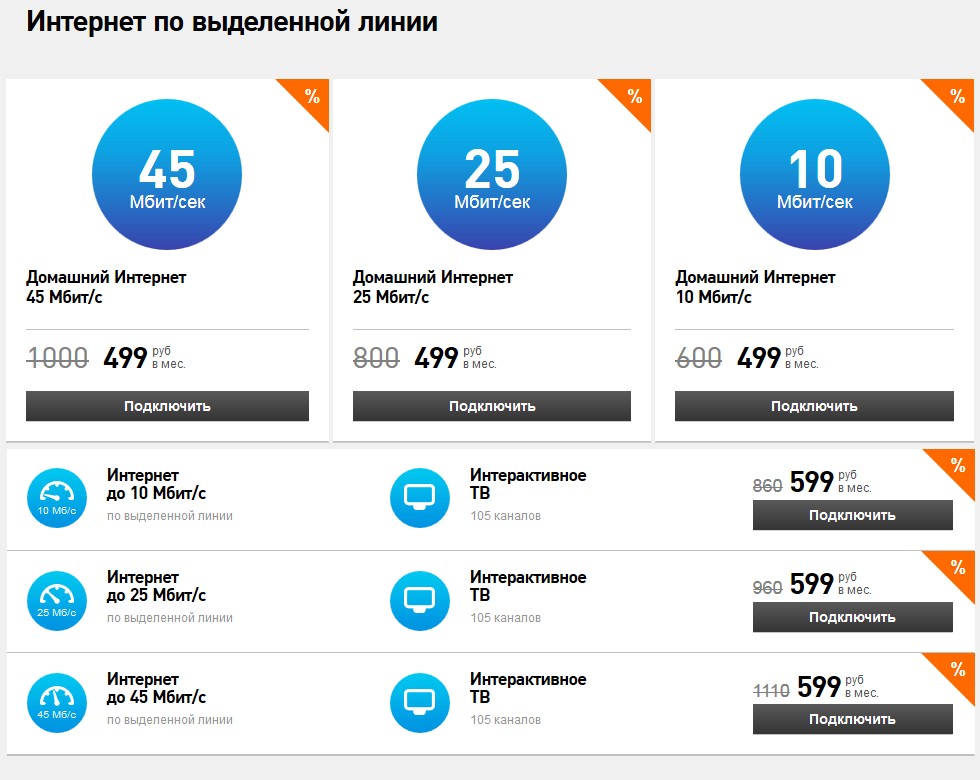 Получить полный набор функций и максимальное качество изображения с приемниками данных невозможно.
Получить полный набор функций и максимальное качество изображения с приемниками данных невозможно.
Описание IPTV Creterests Ростелеком
В 2019 году выбор консолей в розе не велик. Технические характеристики и возможности устройств указаны в таблице.
| SML-482 HD Base Wi-Fi | IP HDTV Motorola VIP1003G | SML-5050. | |
|---|---|---|---|
| ЦП | Broadcom BCM7230750, 2 ядра, частота — 750 МГц | Не указано | ARM Cortex A7, 4 ядра, частота — 1,5 ГГц |
| унций | 512 МБ | Не указано | 512 МБ |
| ROM. | 256 МБ | Не указано | 256 МБ |
| OS. | Linux. | Не указано | Linux. |
| Поддержка Wi-Fi | Есть 802.11н. | Отсутствует | Отсутствует |
| Максимальное разрешение | 1080p | 1080i | 4к. |
| Поддерживаемые кодеки | MPEG-2, MPEG-4, часть 2, H.263, H.264 / MPEG-4 AVC, VC-1, MPEG1 / 2, MP3, AAC, AC3, WMA | MPEG-2 ISO / IEC 13818 MPEG-4 AVC H.264 / H.263, MPEG (уровень 1,2,3), PCM, AC3, AAC | AAC, He-AAC, Dolby Digital, Dolby Digital Plus, MPEG1 / 2, MP3, UHD H.265, H.264, MPEG-2, MPEG-4 Part 2, H.263 |
| Разъемы | Ethernet, USB 2.0, MINI-JACK, HDMI, S / PDIF (опционально) | Ethernet, USB 2.0, мини-джек, композитный (дополнительно), HDMI, SCART (дополнительно). | Ethernet, USB 2.0, мини-джек, HDMI |
| Возможности | Essential Пауза, просмотр пропущенной передачи, прокат видео, караоке, установка сторонних приложений | Пауза основного шоу, родительский контроль, просмотр пропущенной передачи, прокат видео | Essential Display Pause, Родительский контроль, просмотр искаженной передачи, рейтинг видео, караоке, установка сторонних приложений |
| Оборудование | , блок питания, батарейки AAA, кабель HDMI, композитный кабель, гарантийный талон, инструкции | Префикс, блок питания, батарейки AAA, гарантийный талон, инструкция, композитный кабель (или адаптер SCART в зависимости от версии консоли), кабель LAN | Приставка, блок питания, батарейки ААА, гарантийный талон, инструкция, HDMI |
| Производитель | SmartLabs.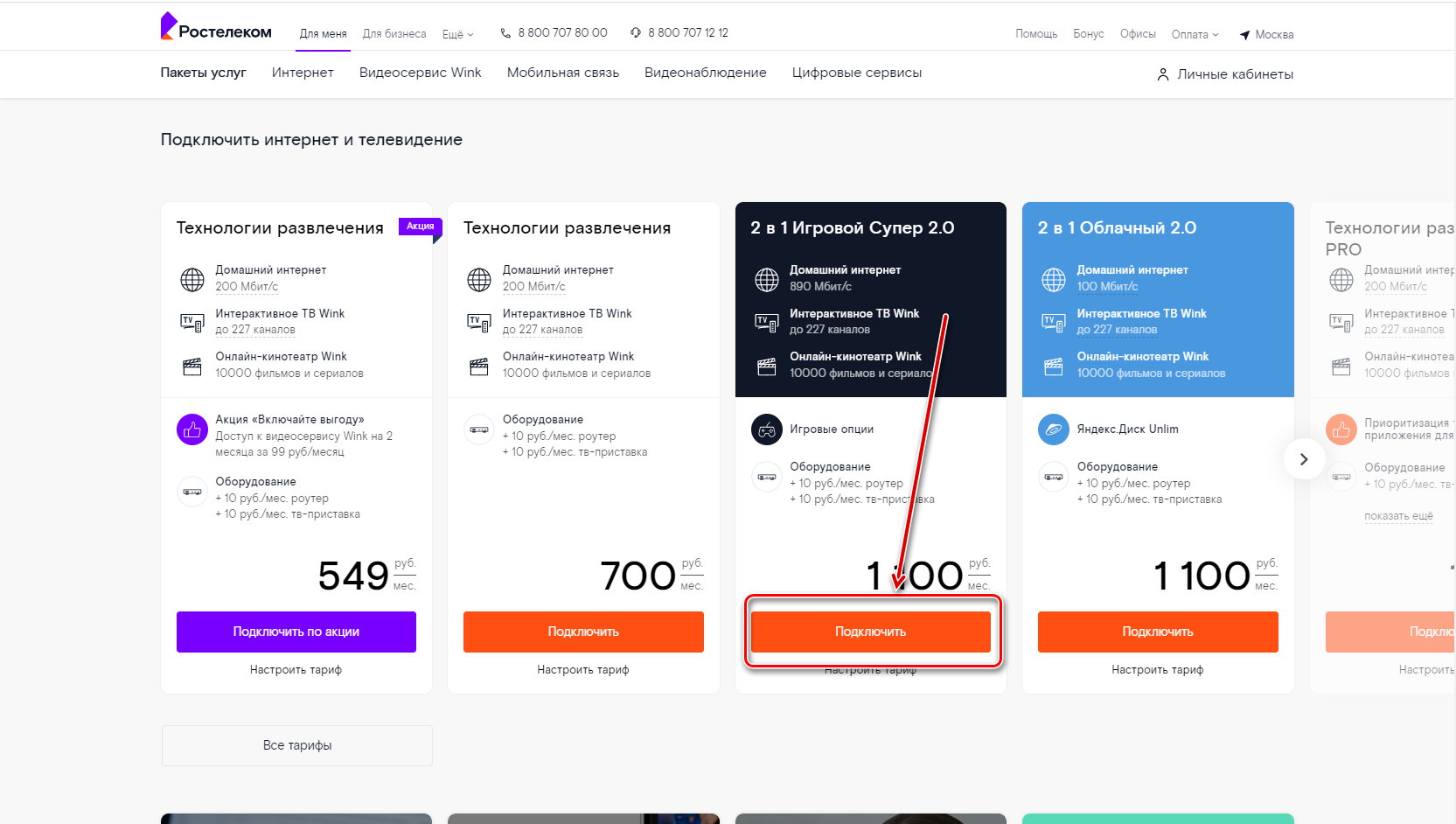 | Motorola. | SmartLabs. |
| Год выпуска | 2017 г. | 2015 г. | 2018 |
Префикс SML-5050
Из вышеперечисленных параметров можно сделать вывод, что самым современным устройством для подключения интерактивного ТВ Ростелеком является модель SML-5050, но это не значит, что это лучшее решение для покупки. Основное отличие модели поддерживается 4 К. , что для России на данный момент не очень актуально .Кроме того, она получила самый мощный процессор из всего оборудования Ростелекома.
Серьезный минус модели — отсутствие поддержки Wi —
Fi . Точнее говоря, поддержка модуля Wi-Fi на скорости 802.11 AC в консоли есть, но в модификации Ростелекома эта функция урезана в целях уменьшения устройства.
Важно! Еще один вариант, которого нет в Ростелекоме, но есть приставка в оригинальной модификации — поддержка приставки без инфракрасного управления. То есть изначально к модели поставляется пульт, который не нужен напрямую к консоли, в версии Ростелеком -.
То есть изначально к модели поставляется пульт, который не нужен напрямую к консоли, в версии Ростелеком -.
Визуально устройство выглядит более современно, чем предшественники, имеет матовое покрытие, исключающее появление отпечатков. Разъемы для подключения расположены сзади.
SML-482 Базовый префикс Wi-Fi HD
Вторая в «возрасте» — это приставка для цифрового ТВ SML-482 HD BASE Wi-Fi. У этого тюнера более слабый процессор, но это единственный вариант для беспроводного подключения. IPTV. . Тюнер поддерживает единственный стандарт Wi-Fi — 802.11n, то есть работает только в диапазоне 2,4 ГГц, который является наиболее загруженным, особенно в условиях многоквартирных домов, которые могут вызывать сбои. Однако со скоростным подключением проблем не наблюдается.
По отзывам пользователей, ресивер имеет тот же набор функций, что и 5050, единственное существенное отличие — без поддержки 4. К. . Модель выпущена в классическом корпусе в форме прямоугольника с глянцевым покрытием. Все разъемы расположены на задней панели устройства.
Все разъемы расположены на задней панели устройства.
Совет! По мнению экспертов, данная телепрограмма является более логичным вариантом для покупки, так как она полностью соответствует современным требованиям и уже проверена временем, а новая модель SML-5050 отключена и «не работает». Делать выводы о его производительности и удобстве использования пока рано.
Префикс Motorola VIP1003G
Самый старый вариант и на 2019 год не актуален. Производитель приставки выпустил ее в нескольких модификациях, Отличие в выводах.Есть модели, в которых нет разъема HDMI, а подключение осуществляется только по SCART или композитному кабелю.
Подавляющее большинство современных телевизоров не оснащены первым из двух предлагаемых разъемов, более того, оба они не рассчитаны на передачу полноценного сигнала FHD. Посмотрите на эту интерактивную консоль HD. Каналы недоступны. Визуально модель напоминает SML-482 — прямоугольную коробку в глянцевом исполнении с задним расположением всех разъемов.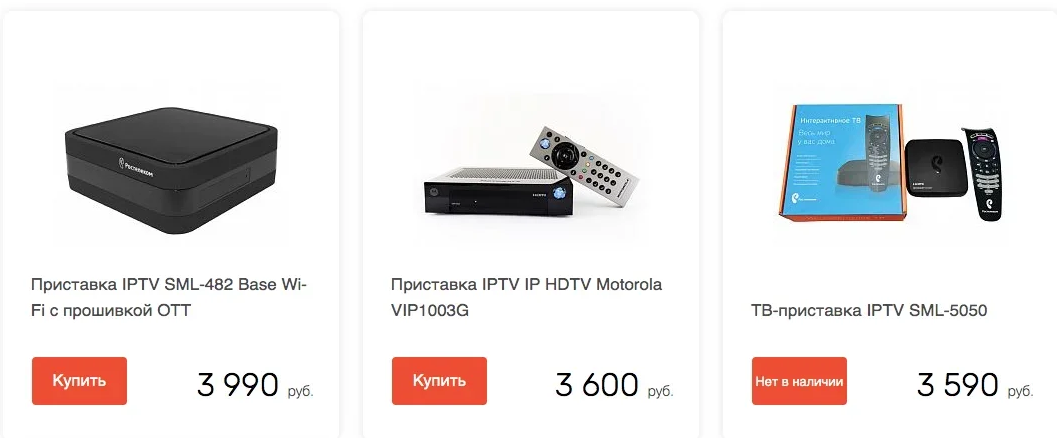
Важно! При выборе ресивера важно понимать, что разные модификации, отличающиеся выходами и даже аппаратной составляющей, могут быть скрыты под одним именем. Перед покупкой рекомендуется визуально ознакомиться с устройством и его характеристиками, чтобы убедиться, что это желаемый вариант с необходимыми пользователю возможностями.
Первые системы полностью цифрового телевидения начали предлагаться в 90-х годах прошлого века, а в 1993 году в США практически отказались от необходимых аналоговых систем.За основу был взят стандарт MPEG, в Европе одновременно с разработкой проекта DVB, который также был основан на стандарте MPEG, в Соединенных Штатах на сегодняшний день стандартом считается ATSC. Что касается России, то переход на цифру начался в 2009 году, Ростелеком начал предоставлять услугу интерактивного телевидения в 2017 году.
Изначально клиенты Ростелекома не получали приставку к телевизору, они были подключены централизованно по коаксиальному кабелю. Позже «Ростелеком» решил полностью перезагрузить сервис: была приобретена новейшая платформа SmartLabs, в компанию пришли новые специалисты, начались разработки программного обеспечения, обеспечивающего единый интерфейс для всех используемых для подключения телевизионных приставок (IPTV).
Объем выполненных работ колоссальный, но по сей день сервис продолжается, постоянно совершенствуется. В настоящее время «Ростелеком» является лидером на российском рынке цифрового интерактивного телевидения и борется за каждого нового пользователя, предлагая наиболее выгодные условия использования услуг неизменно высокого качества.
Для подключения к миру цифрового телевидения используются телевизионные консоли, которые принимают цифровой сигнал от провайдера и преобразуют его в высококачественное изображение на телевизоре пользователя.Ниже мы рассмотрим телевизионное оборудование, которое «Ростелеком» предлагает своим клиентам.
Абоненты «Ростелекома» сегодня могут выбрать из десятка моделей современных телевизионных приставок для получения услуги интерактивного телевидения, рассмотрим самые распространенные из них.
SML-482 HD
Данная модель ТВ приставки — самая продвинутая техническая разработка из всего, что предлагает Ростелеком. Здесь установлен самый производительный процессор, достаточный объем оперативной памяти, при этом устройство выполнено в очень компактном корпусе. Приставка поддерживает инновационные технологии типа 3D-телевидения, а также имеет множество других фишек. В работе приставка показывает себя стабильно, неисправностей и брака практически нет.
Приставка поддерживает инновационные технологии типа 3D-телевидения, а также имеет множество других фишек. В работе приставка показывает себя стабильно, неисправностей и брака практически нет.
Технические характеристики:
- Процессор — двухъядерный BCM7230750MHZ
- RAM — 512 мегабайт DDR3
- Диск 256 мегабайт Flash Nand
- Интерфейсы: IRDA, 2 порта USB, Ethernet, Mini-Jack, HDMI, CVBS, S / PDIF
- Взвесьте прибор 140 грамм
- Поддержка всех популярных видеокодеков, включая все кодеры аудио MPEG, AVC, AAC, MP3 и другие
- Производство американской компании SmartLabs
SML-282 в версии Base \ Premium
Различия между версиями небольшие.При идентичном внешнем виде премиум имеет дополнительный порт USB и чуть более производительную начинку, а также поддержку беспроводных сетей. Отличная недорогая приставка с достаточным функционалом.
Технические характеристики:
- Процессор — STI7105.

- RAM 256 мегабайт
- Диск 128 мегабайт Flash
- 1080P Разрешение изображения при 60 кадрах в секунду
- Интерфейсы Есть USB (2 порта у Premium), Ethernet, CVBS, YPBPR, HDMI, 2XRCA, S / PDIF, Mini-Jack
- Поддерживаются все популярные видео- и аудиокодеры, весит устройство 470 грамм
МАГ-250
Довольно древнее устройство, но по возможностям не уступает более современным аналогам.Были жалобы на слабое крепление розетки, а также гнезда для штекера кабеля от телевизора, так что отдачи довольно много. Консоль легко перепрошивается из информ.
Технические характеристики
- Процессор — STI7105.
- RAM — 256 мегабайт
- Диск — 156 мегабайт Flash Nand
- Есть интерфейсы S / PDIF, HDMI, два порта USB, A / V, Ethernet
- Поддерживает внешние диски в качестве источников контента, включая внешние жесткие диски
- Поддержка всех популярных видео и аудиокодеков, битрейт до 40 мегабит в секунду
- Устройство взвешивает 156 грамм
- Производит приставку украинской компании Infomir (ведущий оператор цифрового ТВ в стране)
IPTV RT в Стандартной версии
Устройство является копией предыдущей консоли, но программное обеспечение и пульт дистанционного управления от SmartLabs. С некоторыми роутерами может работать некорректно, сначала нужно прошить приставку, чтобы подготовиться к работе с сетью Ростелеком. Технические характеристики устройства такие же, как и у предыдущей модели, Промзаказ выпускает приставку.
С некоторыми роутерами может работать некорректно, сначала нужно прошить приставку, чтобы подготовиться к работе с сетью Ростелеком. Технические характеристики устройства такие же, как и у предыдущей модели, Промзаказ выпускает приставку.
IPTV HD103.
С технической стороны эта приставка аналогична предыдущей модели, чипсет такой же, однако оперативной памяти на борту установлено больше. По качеству аппарат относится к категории средних людей, основная проблема, на которую жалуются пользователи, — износ разъема питания.
Технические характеристики:
- Процессор — STI 7105 250 мегагерц
- RAM — стандартная 256 мегабайт DDR2
- Диск — 512 мегабайт флэш-памяти
- — Linux
- Поддерживает самые популярные видео и аудиокодеки
- Интерфейсы имеют SATA, один порт USB, Ethernet, порт RJ-45, дополнительный Wi-Fi, HDMI, S / PDIF
ОС
Юсин YX6916A.
Это китайская приставка с хорошим качеством исполнения, брака практически не бывает, нареканий тоже крайне мало. Были трудности с переходом на другое ПО от SmartLabs, но с ручной прошивкой все работает без нареканий. Также не все популярные кодеки поддерживают, поэтому некоторые видео в экзотических форматах можно проигрывать без звука
Были трудности с переходом на другое ПО от SmartLabs, но с ручной прошивкой все работает без нареканий. Также не все популярные кодеки поддерживают, поэтому некоторые видео в экзотических форматах можно проигрывать без звука
Технические характеристики:
- Процессор — Broadcom BCM7413, который часто работает с этими 800 мегагерцами
- RAM — 512 мегабайт
- Интерфейсы Есть S-Video, видеовыход HDMI, RCA, Ethernet
Motorola VIP1003.
Приставка поставляется абонентами из резервов компании, покупка производителя больше не ведет. Качество аппарата хорошее. Нареканий со стороны пользователей нет, все работает хорошо. Поддерживает все популярные кодеки, имеет достаточный набор интерфейсов.
Схемы подключения
Как подключить приставку от Ростелеком? Сделать это можно несколькими способами: по кабелю Ethernet, по способностям (WiFi), а также через адаптер ПЛК.
Кабель
В большинстве своем пользователи Ростелекома подключают приставку к телевизору с помощью обычного кабеля Ethernet. Техник компании протягивает его от роутера к приставке (ТВ). Преимущество этого метода в простоте, минус — необходимость как-то спрятать кабель, чтобы он не лежал на полу в комнате. Подключение кабеля надежнее, помешать не страшно.
Техник компании протягивает его от роутера к приставке (ТВ). Преимущество этого метода в простоте, минус — необходимость как-то спрятать кабель, чтобы он не лежал на полу в комнате. Подключение кабеля надежнее, помешать не страшно.
Wi-Fi
Этот метод предполагает использование дополнительных устройств Motorolla 2400 с частотным диапазоном 5 гигагерц.Преимущество использования этого устройства — возможность передавать сигнал на большое расстояние по беспроводному интерфейсу. Из минусов это ценник, стоимость около 5 тысяч рублей за комплект, а настройка несколько любопытна для простого пользователя.
Можно использовать устройства более доступные, это D-Link (Китай) и TP-LINK (тоже Китай), они дешевле на полторы тысячи. Кроме того, воспользоваться опцией можно еще проще, если в роутере есть собственный модуль WiFi, и приставка приобретается вместе с ним.
Адаптеры PowerLine или PLC
Как известно, PowerLine — это технология передачи сигналов по электрическим проводам. Один адаптер стоит от 2500 рублей, надежность высокая, сравнима с кабельным подключением. Единственный минус, который актуален для некоторых регионов и городов, — это чувствительность к скачкам напряжения. Если электросеть в вашем доме или населенном пункте Нестабильно, то адаптер может сжечь, тянуть и другие устройства, если они подключены кабелем.
Один адаптер стоит от 2500 рублей, надежность высокая, сравнима с кабельным подключением. Единственный минус, который актуален для некоторых регионов и городов, — это чувствительность к скачкам напряжения. Если электросеть в вашем доме или населенном пункте Нестабильно, то адаптер может сжечь, тянуть и другие устройства, если они подключены кабелем.
Интерактивное ТВ без приставки
Такой вариант тоже возможен, у Ростелекома есть услуга с названием прикол.При подписке клиент может просматривать весь телеконтент на компьютере, ноутбуке, а также на смартфоне \ планшете. В этом случае никакая консоль, конечно, не понадобится.
Более того, сервисная компания Zabava недавно разработала приложение по умолчанию (предустановку) для телевизоров марки LG. Модели от Samsung, а также от Phillips в ближайшее время тоже получат эту возможность, и тогда никакая консоль не понадобится. Сами телевизоры будут выходить в сеть, а через приложения получать доступ к сервису.А пока подключение услуги идет по стандартной схеме, где необходимо использовать приставку (которую можно взять в аренду), а когда в ней отпадет необходимость (купить смарт-ТВ с приложением Ростелеком), тогда можно отказаться от аренды.
Есть ли поддержка SMART TV?
Современные телевизоры будут чистить на глазах, SMART TV уже становится немытым стандартом домашнего телевидения. Программное обеспечение, установленное на телевизоре, позволяет загружать несколько списков воспроизведения и просматривать обширные библиотеки контента.Вот только без специальной прошивки для телевизора одновременно интерактивное телевидение и просмотр контента из Интернета не получится, так как приставка использует такое же подключение, как и смарт-ТВ.
Следовательно, надо переключаться между интернетом и IPTV, убирая один кабель, а другой твиновский. Иногда вопрос решается с помощью роутера с опцией прокси, который может передавать сигнал с UDP на HTTP. Однако это не всегда помогает.
Флешка
: показывает приставку с ней
Совсем недавно весь контент с USB-накопителей сначала был перенесен в облачное хранилище, где за каждым клиентом было зарезервировано семь гигабайт места.И только потом из облака видео транслировалось по телевизору. Однако для этого требовалась большая мощность, потому что загруженные данные необходимо было обработать, а затем отправить на экран. Слишком большие нагрузки сделали услугу непопулярной. Теперь просмотр любого видео доступен напрямую с USB-носителя.
Однако для этого требовалась большая мощность, потому что загруженные данные необходимо было обработать, а затем отправить на экран. Слишком большие нагрузки сделали услугу непопулярной. Теперь просмотр любого видео доступен напрямую с USB-носителя.
Все приставки, представленные Ростелеком, способны напрямую воспроизводить видео с внешнего носителя, единственным ограничением может быть отсутствие какого-либо кодека, тогда фильм не может идти или воспроизводиться без звука.Решение этой проблемы довольно простое — вам просто нужно преобразовать видеофайл в другой кодек. Бесплатные программы-конвертеры уже доступны.
Использование купленной ТВ консоли
Когда префикс погашен, но больше не используется для назначения, потому что на компьютере есть служба просмотра через Интернет, которую вы можете сделать с этой консоли, как еще использовать? Этот вопрос довольно часто задают пользователи, купившие оборудование у Ростелекома. Большинство моделей, к сожалению, ничего не используют, исключение составляют модели MAG, а также RTHD Standart, которые перепрошиваются программным обеспечением компании infomir.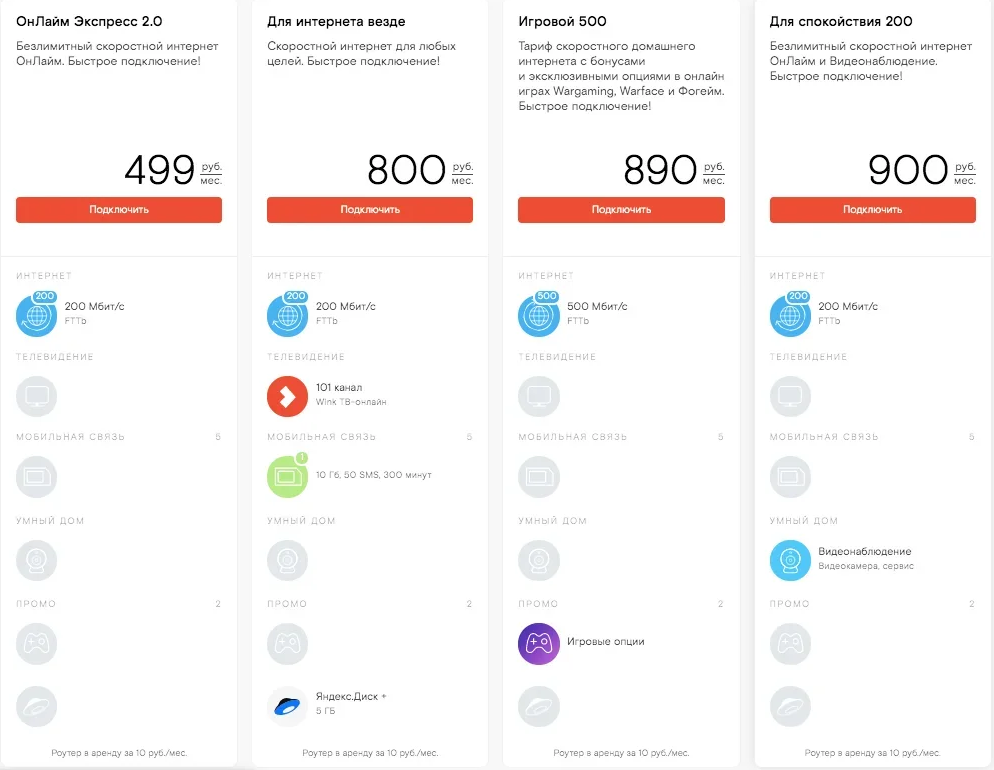 Эта процедура превращает ТВ-консоль в стандартный медиаплеер. Однако, наверное, в Интернете много энтузиастов, которые знают, как прошиваются и другие модели, но все эти манипуляции проводятся на их страх и риск.
Эта процедура превращает ТВ-консоль в стандартный медиаплеер. Однако, наверное, в Интернете много энтузиастов, которые знают, как прошиваются и другие модели, но все эти манипуляции проводятся на их страх и риск.
Скачать прошивку
Если мы говорим о стандартном использовании ТВ-приставок, то они настроены на автоматическое обновление при подключении оборудования к сети. Новая (подходящая) прошивка загружается и самостоятельно устанавливается. Наверняка где-то это удастся, но приклеить приставку не получится, потребуется дополнительное оборудование и специальный софт.
Обновление прошивки
Процесс обновления прошивки ТВ приставки несложный, девайс сам проверяет наличие свежей версии. Для ускорения процесса можно только перезагрузить консоль, а во время загрузки автоматически сработает проверка. Если есть свежая версия, она загружается и автоматически устанавливается. Кстати, перезагрузка приставки — универсальное средство для решения проблем с интерактивным телевидением. Часто стабильность теряется именно из-за необходимости обновления программного обеспечения.
Часто стабильность теряется именно из-за необходимости обновления программного обеспечения.
Жесткий диск для приставки
Некоторые модели приставок Ростелеком допускают установку в корпусе HDD. На самом деле вариант сейчас не работает, даже если установить диск, приставка не сможет с него ничего прочитать, да и на нем тоже не будет работать, все пишется в облаке, а потом видео и воспроизведенный. Также можно воспроизводить видео с USB-носителя (если есть внешний HDD с интерфейсом USB, то его тоже можно использовать).
MAC-адрес
Если вы хотите установить устройства на MAC-адрес в домашней сети, то вы можете увидеть это для консоли на корпусе устройства, вся необходимая информация есть на наклейке ниже.Кроме того, аналогичная информация присутствует на коробке. Если наклейка смотрит, а коробка не сохранилась, то Mac можно посмотреть в меню консоли. Вам нужно зайти в настройки и перейти в раздел Информация о системе, там будет отображаться вся техническая информация по консоли.
Замена сломанной консоли: Можно ли купить в стороннем магазине?
В сторонних магазинах и вообще в розницу Ростелеком не достанет, так как в продажу такое оборудование не поступает.Консоль приобретается исключительно в Ростелекоме, при личном присутствии в офисе (абонентском отделе), либо при подаче заявки по телефону. Стоимость новой консоли около 350 рублей.
Есть сторонняя консоль?
Универсальная консоль, в принципе, может управлять любыми устройствами, поддерживающими соединение по тому же каналу. Но необходимо будет запрограммировать пульт дистанционного управления, привязать его к консоли, и этот процесс может занять очень много времени, вам нужно будет настроить каждую кнопку для работы с консолью.
Стала активно использоваться относительно недавно. Изначально многие начинали с подключения IPTV некоторых компаний, наиболее приемлемыми из которых можно было назвать кроме «Билайн». После реорганизации многих из этих компаний в состав Ростелекома была проведена полная перезагрузка всего сервиса, в частности, было приглашено много новых специалистов, приобретена платформа SmartLabs, а также разработано программное обеспечение, имеющее единый для всех интерфейс.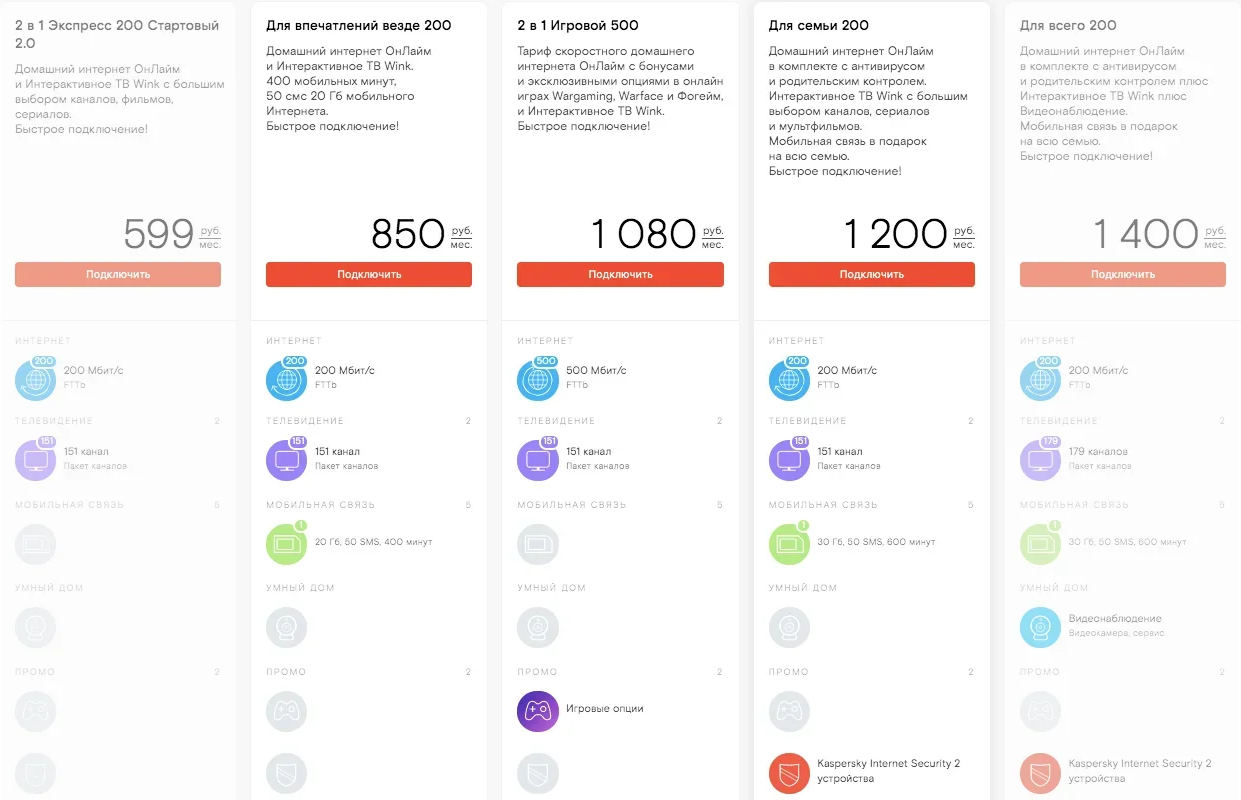 в настоящее время применяется в данный момент.Модели приставок формата IPTV. Иными словами, для того, чтобы запустить действительно качественные приставки «Ростелеком», была проделана довольно серьезная работа, хотя доведение услуги до идеального состояния до сих пор не прекращалось.
в настоящее время применяется в данный момент.Модели приставок формата IPTV. Иными словами, для того, чтобы запустить действительно качественные приставки «Ростелеком», была проделана довольно серьезная работа, хотя доведение услуги до идеального состояния до сих пор не прекращалось.
В настоящий момент компания делает большую ставку на развитие услуги цифрового телевидения, и в то же время практически всеми средствами пытается бороться за новых постоянно подключенных пользователей. Поэтому приставки «Ростелекома» становятся все более распространенными. Люди стараются узнать как можно больше об основных особенностях сервиса от этой компании.
SML-482 HD
Технически такие устройства можно назвать самыми современными и продвинутыми среди всего, что использует Ростелеком. Самый мощный процессор, максимальный объем оперативной памяти и достаточно компактный корпус — вот основные достоинства SML-482 HD, которые выделяют устройство среди других. Никаких особых проблем в процессе использования данной консоли пользователи не обнаружили, а при различных неисправностях или браке они возвращаются крайне редко. Стоит отметить, что с выпуском этого SML-482 HD компания начала постепенно внедрять поддержку 3D-телевидения и других более современных услуг.
Стоит отметить, что с выпуском этого SML-482 HD компания начала постепенно внедрять поддержку 3D-телевидения и других более современных услуг.
SML-282 HD BASE
Эта приставка практически ничем не отличается от модели SML-292 Premium, а отличия между ними довольно незначительны. Внешне они примерно одинаковы — модель премиум-класса, которую предоставляет цифровое ТВ, есть два разъема USB против одного в стандарте, стоит отметить, что он представляет собой чуть более мощное железо и отличается поддержкой USB. -Wi-Fi-модули. Хорошая приставка с отличным аппаратным потенциалом.Нет информации о том, что эти приставки «Ростелеком» отличаются частым браком или недостаточным качеством сборки.
Infomir Mag-250
Распространена достаточно давняя приставка данной модели. Стоит отметить, что многие подключили цифровое телевидение тех компаний, которые позже вошли в «Ростелеком», но при этом уже установили такие консоли. Если рассматривать устройство с аппаратной точки зрения, то оно точно еще не исчерпано, и единственной претензией, не исправленной на сегодняшний день, можно назвать относительно слабое крепление разъема питания, а также разъема через какой кабель подключен к телевизору. В связи с этим довольно часто эта ТВ-приставка у многих пользователей просто возвращается обратно, так как абоненты могут случайным образом сорвать разъем с приставки.
В связи с этим довольно часто эта ТВ-приставка у многих пользователей просто возвращается обратно, так как абоненты могут случайным образом сорвать разъем с приставки.
Одной из наиболее значимых программных особенностей этого устройства является то, что его можно использовать с помощью стандартной прошивки из «Инфо», после чего он используется как стандартный медиаплеер с возможностью загрузки плейлиста и просмотра любого каналы цифрового телевидения без ограничений. Стоит отметить, что изначально поставка этого оборудования осуществлялась только с программным обеспечением и пультом управления из «инфо», но со временем ТВ приставки MAG-250 стали поставляться с фирменной панелью Ростелекома.
Infomir Mag-200
Эта модель начала достаточно широко распространяться в период подъема Ростелекома и распространения цифрового телевидения по стране, но следует отметить, что сама модель уже морально устарела, поэтому описываемые абонентами устройства практически являются подписчиками не выдается. При этом телевизионную приставку можно использовать и на сегодняшний день, тем более, зациклив родную прошивку из «инфо», она позволяет смотреть любые каналы современного цифрового ТВ без каких-либо ограничений с заранее загруженным плейлистом.Поставка такого оборудования осуществлялась исключительно с фирменной консолью инфокомпании, а также с заводской прошивкой. Дальнейшая миграция на платформу SmartLabs производилась отдельно.
При этом телевизионную приставку можно использовать и на сегодняшний день, тем более, зациклив родную прошивку из «инфо», она позволяет смотреть любые каналы современного цифрового ТВ без каких-либо ограничений с заранее загруженным плейлистом.Поставка такого оборудования осуществлялась исключительно с фирменной консолью инфокомпании, а также с заводской прошивкой. Дальнейшая миграция на платформу SmartLabs производилась отдельно.
IPTV RT STB HD
Если вспомнить устройство Infomir MAG-250, то в нем практически сразу можно увидеть абсолютно идентичные характеристики с теми, которые предлагает эта приставка «Ростелеком». Инструкции, программное обеспечение и пульт ДУ используются от SmartLabs, хотя в последнее время стала появляться довольно интересная функция этого оборудования — при взаимодействии с некоторыми моделями роутеров от Ростелеком устройство работает как минимум странно.В связи с этим сначала приставка должна быть предварительно прошита, а уже потом уже подключена к устройству. В противном случае в роутере постоянно начинает пропадать Ethernet-канал на том порту, к которому это устройство подключено. Стоит отметить, что, например, стандартный роутер Sagemcom ничем не отличается такой проблемой, тогда как Model Rev.1 уже проявляет себя с лучшей стороны.
В противном случае в роутере постоянно начинает пропадать Ethernet-канал на том порту, к которому это устройство подключено. Стоит отметить, что, например, стандартный роутер Sagemcom ничем не отличается такой проблемой, тогда как Model Rev.1 уже проявляет себя с лучшей стороны.
IPTV HD 101.
Это первая приставка «Ростелеком» 2.0, которая стала поставляться в фирменной коробке с наушниками.В комплект этого устройства входит кабель HDMI, но при этом пользователи часто отмечают, что он далеко не всегда работает корректно и адекватно. Если рассматривать аппаратные характеристики этого оборудования, то они практически идентичны модели MAG-250, так как здесь абсолютно такой же процессор, но у него почти в два раза больше оперативной памяти.
Консоли можно отнести к средней группе по качеству, а периодически в сервисных центрах поставляются С. различные проблемы по питанию.Также стоит отметить, что в них нет внутреннего портала, в результате чего компания практически сразу перешла на подключение консоли «Ростелеком» модели IPTV HD 103, имеющей не только стандартный вариант конфигурации, но и дополнительная опция Wi-Fi и Mini.
Yuxing YX-6916A
Модель китайского производства. Эти приставки можно назвать первыми в своем роде, которые поставлялись с наличием в комплекте дополнительного кабеля HDMI и использовались даже тогда, когда Ростелеком не приобрел большинство компаний в этой сфере.Стоит отметить тот факт, что качество такого оборудования достаточно высокое, о чем свидетельствует практически полное отсутствие возвратов таких устройств с браком, и при этом они работают несколько лет без каких-либо нареканий и претензий со стороны пользователей. .
Единственной проблемой этих устройств можно назвать переход на программное обеспечение от SmartLabs, так как из-за этого приходилось проводить полное обновление устройств вручную. Еще одна известная проблема — просмотр видео через USB-разъем, так как есть ряд кодеков, не поддерживающих эту приставку «Ростелеком».Стандартно для него с таким отсутствием — нет звука при просмотре.
Motorolla VIP1003.
Данная модель поставляется небольшими партиями. Со временем в компании решили, что эта интерактивная приставка «Ростелеком» не будет использоваться, поэтому сейчас она предоставляется пользователям исключительно из старых запасов. Следует отметить, что потребители практически никогда плохо отзываются о работе этого оборудования — оно функционирует четко и без проблем.
Со временем в компании решили, что эта интерактивная приставка «Ростелеком» не будет использоваться, поэтому сейчас она предоставляется пользователям исключительно из старых запасов. Следует отметить, что потребители практически никогда плохо отзываются о работе этого оборудования — оно функционирует четко и без проблем.
Стандартный вариант подключения
В большинстве случаев подключение приставки осуществляется через кабель Ethernet, который установщик протягивает через квартиру к телевизору от роутера.Единственным минусом такой схемы является то, что сетевой кабель нужно будет где-то спрятать, иначе люди, живущие в этом помещении, будут регулярно на него натыкаться, но при этом цифровая приставка «Ростелеком» подключает гораздо надежнее остальных. методов, а также не так чувствителен к разного рода электромагнитным помехам устройства.
Подключение через Wi-Fi
Здесь можно использовать несколько различных вариантов.
Первый предусматривает привлечение специализированных беспроводных медиа-моделей Motorolla 2400, которые поставляет сам Ростелеком. Приставка, пароль к которой указан на ее коробке, подключается без проводов, что значительно упрощает работу и делает использование устройства более удобным.
Приставка, пароль к которой указан на ее коробке, подключается без проводов, что значительно упрощает работу и делает использование устройства более удобным.
Основным преимуществом здесь можно назвать то, что для обеспечения передачи мультикаста с помощью такого медиамида используется диапазон 5 ГГц, который сегодня практически не применяется. Также стоит отметить, что данная модель оборудования обеспечивает передачу информации на достаточно большие, по меркам Wi-Fi, расстояния.В то же время есть и недостатки.
Первый минус — немалая стоимость, примерно пять тысяч рублей за комплект из двух устройств. Вторым минусом пользователи называют то, что оборудование не так просто настроить, ведь нужно выполнить достаточно большое количество действий, чтобы обеспечить адаптацию двух адаптеров.
В качестве альтернативы для такого устройства можно использовать более дешевые аналоги, выпускаемые под брендами TP-Link и D-Link, что в сумме сэкономит до полутора тысяч рублей.
Второй вариант подключения — это использование штатного Wi-Fi-модуля роутера, а также переходника со стороны консоли. Основная сложность здесь в том, что в роутере должна быть функция логического отделения портов LAN от Wi-Fi. Кроме того, необходимо будет попробовать выбрать такую модель адаптера, с которой при HD-приставке «Ростелеком» вы смогли нормально взаимодействовать. Хотя здесь можно пойти на хитрость и вместо стандартного USB-адаптера использовать специализированную точку доступа, способную работать в клиентском режиме Wi-Fi.
Основная сложность здесь в том, что в роутере должна быть функция логического отделения портов LAN от Wi-Fi. Кроме того, необходимо будет попробовать выбрать такую модель адаптера, с которой при HD-приставке «Ростелеком» вы смогли нормально взаимодействовать. Хотя здесь можно пойти на хитрость и вместо стандартного USB-адаптера использовать специализированную точку доступа, способную работать в клиентском режиме Wi-Fi.
Как это сделать?
После того, как вы закончите со всеми настройками используемого маршрутизатора, вы можете начать подключение к вашей консоли. Для начала соедините консоль и роутер с помощью специального патчкорда. Если вы заранее указали порт, который будет использоваться в качестве моста, то в этом случае вам нужно будет подключить к нему кабель.
Также подключите телевизор к порту HDMI на консоли. Если вы уже пробовали подключаться через какие-либо другие интерфейсы, то в этом случае вам потребуется дополнительно настроить и сам телевизор, чтобы переключить его на использование HDMI. В конце концов, просто подключите устройство к источнику питания, а затем активируйте его.
В конце концов, просто подключите устройство к источнику питания, а затем активируйте его.
На экране телевизора отобразится окно входа в систему. После этого нужно указать имя пользователя и ключ, который сам провайдер предоставляет провайдеру в контракте. Если вы забыли эту информацию, вы всегда можете найти копию договора, просмотреть информацию в личном кабинете или уточнить их у оператора техподдержки.
После ввода всех личных данных вы можете пользоваться услугой IPI-TV.Следует отметить, что для нормальной работы этой службы не требуется какой-то специальной конфигурации вашей приобретенной консоли. Примечательно, что у вас практически сразу появляется использование специальной системы родительского контроля, интеграция всевозможных сервисов социальных сетей, добавление разнообразных погодных виджетов и ряда других интересных «фишек».
Подключение через электрическую сеть с помощью адаптеров POWERLINE PLC
Такие адаптеры позволяют пользователю прожигать полноценную локальную сеть через электрические. Стоимость пары устройств в комплекте составит примерно две с половиной или три тысячи рублей. Основным преимуществом использования такой опции является то, что обеспечивается надежность передачи данных, сопоставимая с качеством кабельного соединения. Недостатком такого исполнения называют то, что при сильных скачках напряжения в электросети адаптеры просто могут сгореть, и в результате уже возрастает риск выгорания LAN-порта на роутере или используемой консоли.
Стоимость пары устройств в комплекте составит примерно две с половиной или три тысячи рублей. Основным преимуществом использования такой опции является то, что обеспечивается надежность передачи данных, сопоставимая с качеством кабельного соединения. Недостатком такого исполнения называют то, что при сильных скачках напряжения в электросети адаптеры просто могут сгореть, и в результате уже возрастает риск выгорания LAN-порта на роутере или используемой консоли.
Можно ли без приставки подключить IPTV?
Действительно, на данный момент такая возможность предусмотрена.В последнее время «Ростелеком» начал активно продвигать новую услугу, которая предусматривает оформление подписки сразу на несколько пакетов телеканалов, а также позволяет смотреть цифровое телевидение напрямую через ноутбук, компьютер, смартфон или планшет.
Также стоит отметить, что приложение Zabava активно внедряется компанией как предустановленное на многих телевизорах от LG, и в ближайшее время уже планируется дополнительно встраивать его в оборудование производителей Philips и Samsung. Однако нужно правильно понимать, что без аренды ТВ-приставки у вас не получится подключить услуги цифрового ТВ, ведь в паспорте активации данной услуги предусмотрено обязательное предоставление абоненту такой аренды или полный выкуп.
Однако нужно правильно понимать, что без аренды ТВ-приставки у вас не получится подключить услуги цифрового ТВ, ведь в паспорте активации данной услуги предусмотрено обязательное предоставление абоненту такой аренды или полный выкуп.
Можно ли через приставку смотреть видео с флешки?
Долгое время пользовательские файлы, содержащиеся на флешке, было принято сохранять в облаке, при этом каждый подписчик имел возможность размещать файлы размером до 7 ГБ или расширять его до 30 ГБ на определенную сумму.В конечном итоге компания столкнулась с такой проблемой, что после загрузки видео требовалась его дополнительная обработка, чтобы затем передать его на экран подписчика. При этом транскодеры не справлялись с такой нагрузкой, в результате чего видео обрабатывалось несколько месяцев. По этой причине сервис быстро потерял популярность, о нем появилось много негативных отзывов. Поэтому с 2013 года консоли позволяют без проблем просматривать видеофайлы прямо с USB-накопителей.
Сегодня все консоли могут воспроизводить видео с USB-накопителей, но есть некоторые ограничения на используемые видео- и аудиокодеки. Так что, если вы столкнулись с такой проблемой, что у вас нет звука при попытке воспроизвести фильм, вы можете просто попытаться перенастроить его в каком-либо другом кодеке.
Так что, если вы столкнулись с такой проблемой, что у вас нет звука при попытке воспроизвести фильм, вы можете просто попытаться перенастроить его в каком-либо другом кодеке.
Как еще можно использовать такие приставки?
Такой вопрос довольно часто задают те абоненты, которые уже отключились от услуг Ростелекома, но при этом купили приставку и не понимают, как ее можно использовать с пользой.Собственно применить его где-то еще вряд ли получится, и единственное исключение можно назвать разве что устройства от компании «Инфомир», а также RT HD Standart, которые при желании безо всяких усилий перепрошиваются стандартным ПО на впоследствии использовался как стандартный медиаплеер.
Также следует отметить, что попадаются некоторые модели SML-282 и SML-482, которые имеют логотип МТС, и, вероятно, такие приставки будут использовать как устройства этого оператора, а остальные модели останутся в любой случай.У вас мертвый груз.
Где скачать прошивку и как ею пользоваться?
Приставки от Ростелеком настроены таким образом, что после подключения к сети провайдера происходила автоматическая загрузка и установка специальной прошивки SMARTLABS.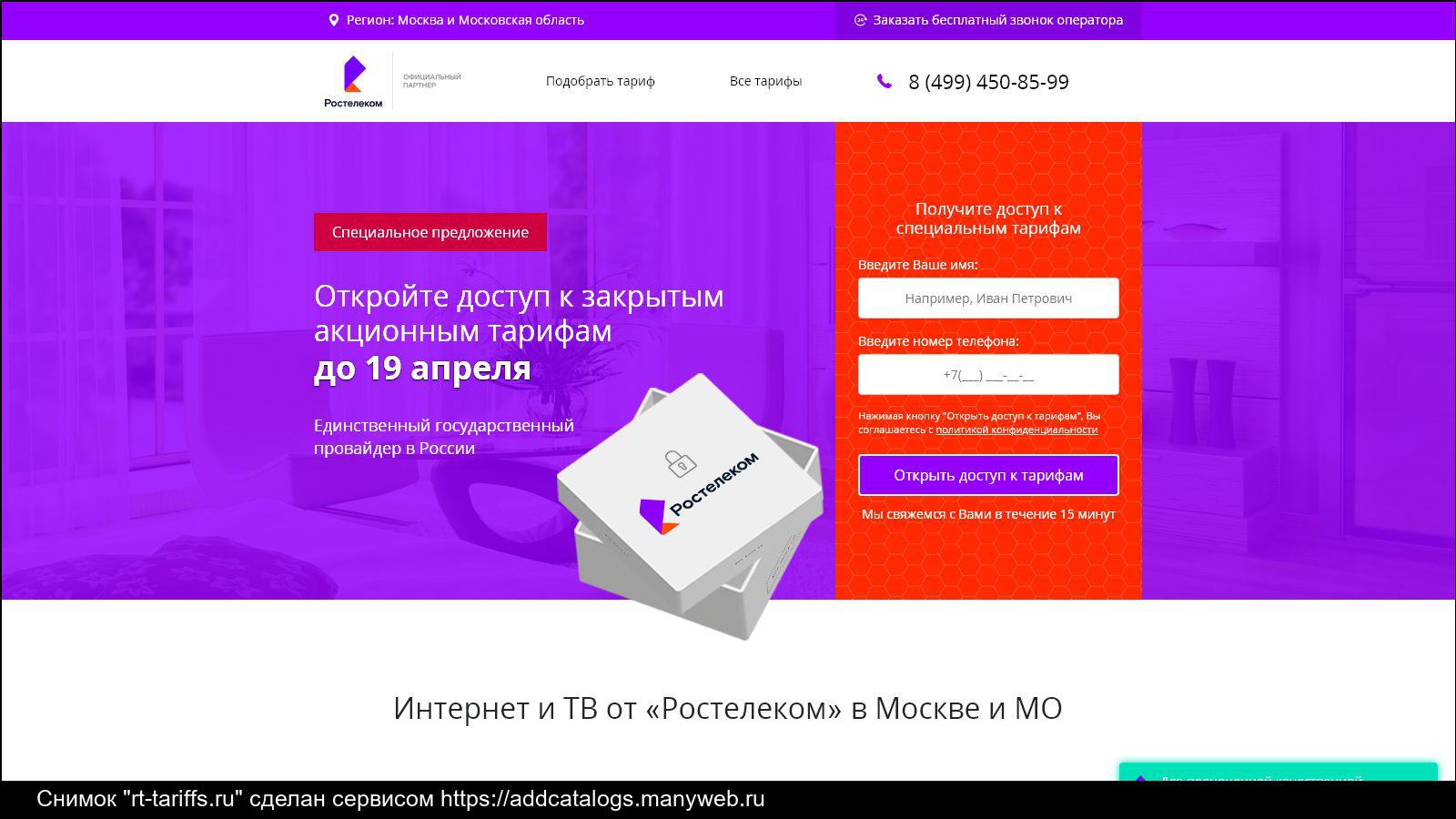 При этом скачать эту прошивку от подписчиков к подписчикам не получится, и даже если она у вас на руках, вряд ли она попадет на устройство силами.
При этом скачать эту прошивку от подписчиков к подписчикам не получится, и даже если она у вас на руках, вряд ли она попадет на устройство силами.
Для того, чтобы ваша ТВ-приставка с Wi-Fi получила необходимую прошивку, вам достаточно его перезагрузить.При повторном включении устройство автоматически проверит наличие новых доступных версий программного обеспечения, и при их наличии будет активирована процедура автоматического обновления. Поэтому, если у вас возникнут проблемы в процессе работы такого оборудования, сначала попробуйте просто перезапустить его, так как во многих случаях требуется стандартное обновление прошивки до более новой версии.
Как пользоваться жестким диском?
При достаточно большом количестве моделей приставок приставки возможно использование жесткого диска HDD, но многие пользователи не знают, как это можно использовать.В первую очередь стоит отметить тот факт, что в устройства можно установить только диски формы 2.5, но даже если вы поставите их в префиксе, многие из них толком не умеют работать, так как запись передачи отправляется автоматически в облако, а воспроизведение файлов консоли возможно исключительно с USB-накопителей.
MAC-адрес
Чтобы узнать MAC-адрес вашей консоли, достаточно взглянуть на наклейку, расположенную на нижней панели устройства от Ростелеком. Приставка 2.0 также часто имеет наклейку с серийным номером и этим адресом на коробке.Другой вариант: После загрузки меню оператора можно перейти в пункт «Настройки» и перейти в раздел «Информация о системе».
Так что вы сможете самостоятельно подключить и настроить приобретенное оборудование, не прибегая к какой-либо помощи со стороны. квалифицированные специалисты. Часто процедура настройки и подключения не вызывает никаких сложностей, и дополнительно можно дополнить инструкцией, которая прилагается к каждой модели приставок или роутеров.
Если вам не удастся разобраться с этой проблемой самостоятельно, то вы уже можете обратиться к специалистам Ростелекома.В подавляющем большинстве случаев сервисные центры присутствуют практически в каждом крупном городе, и в то же время предоставляют возможность абонентам заказывать платные услуги по подключению таких устройств. Среди прочего, есть много частных мастеров, выполняющих подобные работы.
Среди прочего, есть много частных мастеров, выполняющих подобные работы.
Теперь не надо голову ломать, что подарила бабушка, живущая в деревне. За две минуты его старый Элтешник легко превратить в раздробленный SmartTV с кучей каналов, кинокартиной, архивом телешоу и караоке.Нужен только интернет и …
… Черный ящик «Интерактивное ТВ 2.0» от «Ростелеком»!
Новая приставка TV позволяет просматривать более 120 цифровых и HD каналов, более 2000 фильмов и телешоу, управлять просмотром (пауза, перемотка, архивирование), дублировать бесплатное изображение с телевизора на планшеты и компьютеры (функция Multiscrection) , смотреть 3D фильмы, петь в караоке, устанавливать родительский контроль, пользоваться интерактивными сервисами, смотреть фото и видео с флешки. И все это по цене 320 р.в месяц. Но даже если вы не заплатите, то вам все равно будет доступно около 20 федеральных новостных и развлекательных каналов. Это помимо всего перечисленного.
Основная фишка этого нового коробочного продукта в том, что он вам совсем не нужен …. Интернет от Ростелекома! Коробка цепляется к интернету любого провайдера, даже мобильного. Главное, чтобы скорость была не ниже 0,9 Мбит / с. И не обязательно за устройством в Ростелекоме ехать — он продается и в «подключенном», и в Евросети.Цена 3990 рублей, но по акции, которая продлится до 31 декабря, приставку можно пережить за 1990 р!
Еще одна крутая фишка нового устройства — наличие встроенного Wi-Fi, модуля, который избавит вас от лишних проводов — приставка отлично подключается к Wi-Fi-роутеру «по воздуху» на любой скорости. Коробка будет полезна не только бабушке в деревне, но и путешественникам, которые вдруг запустят российские телеканалы в далекие вражеские страны.Не говоря уже о путешествиях — для них это устройство вообще настоящая находка! Подключитесь к любому телевизору в отеле Crucible и получите доступ к себе благодаря отелю Waifa.
В расширенном пакете есть все необходимое для независимого подключения. Даже чайник разберется.
Собственно это:
- IPTV сама stb-префикс SmartLabs SML-482 HD Base с модулем Wi-Fi, брендированный для Ростелеком (BCM7230, двухъядерный чипсет, 750 МГц, RAM DDR3 512 МБ, Flash Nand 256 МБ ).
- Адаптер питания 220 В.
- Крутой пульт в виде ушко фирмы «Ростелеком», который можно запрограммировать под любой телевизор, управлять им тоже телеком.
- Кабель HDMI.
- «Тюльпаны».
- Кабель Ethetnet.
- Адаптер с тюльпанами на SCART.
- Даже батарейки для приставки не забыл.
- Инструкции и заполненные гарантии с пломбами.
На аппаратном уровне поддерживаются следующие кодеки: Аудиокодек — MPEG1 / 2, MP3, AAC, AC3, WMA, кодирование видео — MPEG-2, MPEG-4 Part 2, H.263, H.264 / MPEG-4 AVC, VC-1.
Интерфейсы Консоли:
- питание 12В,
- аудио / видео выход для «тюльпанов»,
- HDMI-разъем 1.4AC HDCP,
- Ethernet 10 / 100Mbit Base T,
- USB 2.0 для подключение Flash носителей и беспроводной клавиатуры (!).
Процесс подключения и настройки очень просты и интуитивно понятны. Нужно включить устройство в розетку, подключить кабель HDMI (или «тюльпаны») к телевизору, вставить в батарейный отсек и нажать кнопку «Power».Приставка включается и предлагает подключиться к интернету через Wi-Fi, если вы не подключили его к этому кабелю Ethernet.
Вот тут могут быть сложности, если нет ручной работы клавиатуры, а это главный «косяк» приставки. Как вслепую вводить пароль кнопками с консоли, я не понял — не работает схема с несколькими нажатиями кнопок с буквами, не говоря уже о символах и верхнем регистре. А вот клавиатура через радиомодуль USB подключается на ура!
После того, как приставка увидит интернет, она сама обновит свое ПО.
Процесс довольно долгий, у меня первое включение заняло минут 10 — приставка 4 перезагружалась.
Наконец, оболочка также загрузилась, и префикс сообщил о 30-дневной акции, когда вы можете смотреть 120 каналов, включенных в стартовый пакет.
Так выглядит главное меню, в котором можно выбрать либо телеканал, либо фильм.
К сожалению, бесплатных фильмов я не нашел — каждый может узнать о них за деньги или приобрести сборник.Просмотр одного фильма стоит около 50 рублей.
Ростелеком достаточно богат «Ростелекомом» — у него около 2000 фильмов. Есть 3D и HD.
Выбирая телеканал, вы можете смотреть передачу либо с текущей позиции, либо с самого начала, в записи — это очень удобно, если я пропустил начало.
Конечно, обладателям SmartTV эта приставка будет бесполезна — все описанные функции и даже больше уже заложены в самом телевизоре.Однако если у вас есть обычный телевизор или их в доме несколько, то это очень интересное решение. К тому же, кроме «Ростелекома» такой услуги от российских провайдеров больше никто не предлагает.
Полезная вещь и фтопку?
инструкция, описание, подключение и настройка
Просмотр видео плохого качества с плохим видеоизображением и мигающим изображением, которое постепенно отходит на задний план. Сегодня большое внимание уделяется виртуальной трансляции телеканалов и любимых программ, выполненной в отличном HD-качестве.Именно так интерактивное телевидение называется «Ростелеком». Инструкция по его настройке, несмотря на доступность, многих пользователей вводит в заблуждение.
Мы постарались решить эту проблему и максимально подробно объяснить, как установить и настроить телевизор от этого провайдера.
Что такое Ростелеком?
Ростелеком — одна из крупнейших российских компаний, известная также в странах Европы и бывшего СНГ. Эта организация специализируется на предоставлении платных услуг связи и коммуникаций населению.Общее количество пользователей, подключившихся к этому провайдеру, на данный момент перешагнуло отметку в 9 миллионов. Как видите, интерактивное телевидение «Ростелеком» (инструкция по его настройке позволяет правильно отсортировать все каналы) — довольно популярная услуга.
Среди клиентов компании можно встретить не только частных лиц, но и представителей власти, здравоохранения, безопасности и образования, ЖКХ и госструктур.
Кратко об интерактивном телевидении и пакетах услуг
Как мы уже говорили, виртуальное телевидение позволяет смотреть видео в отличном качестве.И это без визуальных помех, с минимумом рекламы или ее полным отсутствием. Однако для подключения услуги необходимо предварительно выбрать соответствующие пакеты «Ростелеком» (интерактивное телевидение). Среди них выделим следующие программы:
- «Твой стартовый 2.0» (открывает доступ к 100 различным каналам).
- «Ваш Оптимальный 2.0» (помогает подключить до 120 каналов).
- «Ваш продвинутый 2.0» (обеспечивает доступ к 140 каналам).
- «Ваш максимум 2.0 «(подключает сразу 170 каналов).
В сумме все эти пакеты позиционируются как базовые, средние и расширенные. На начальном этапе подключается небольшой список каналов, в среднем их количество немного увеличивается, а на начальном этапе Интерактивные телеканалы «продвинутого уровня» достигают критического максимума
Какие каналы доступны абонентам?
Сразу после простой процедуры подключения абонентам становятся доступны следующие типы каналов:
- Спорт.
- Бесплотный.
- Малышка.
- Когнитивный.
- Музыкально-развлекательная.
- Религиозные и этнические.
- Взрослые.
- Фильмы и сериалы.
Например, в пакете «Your easy 2.0» 6 информационных, 19 вещательных, 1 детский, 3 познавательных, 4 музыкальных, а также один развлекательный и религиозный канал. Однако все это интересное станет доступно только после настройка интерактивного телевидения и, конечно же, оплата услуг.
Какие типы подключений бывают?
Чтобы интерактивное телевидение заработало, необходимо подключить соответствующее оборудование. В этом случае это можно сделать разными способами. Их можно разделить на три типа подключений:
- С помощью роутера.
- Через точку доступа Wi-Fi.
- Использование специального адаптера ПЛК или адаптера.
Так подключено интерактивное телевидение Ростелеком. Инструкции по настройке с использованием всех вышеперечисленных опций будут рассматриваться отдельно для каждого средства подключения.
Интерактивный телевизор «Ростелеком»: инструкция по подключению роутера
Один из самых распространенных вариантов подключения телевидения — использование специального роутера. Чтобы прикрепить его, просто выполните следующие действия:
- Протяните интернет-кабель от коробки (у входа) до консоли.
- Подсоедините кабель к роутеру.
- Подключите приставку (через разъем HDMI) к телевизору.
- Включите устройство в розетку.
- Максимально надежно зафиксируйте лишние провода и прячьте их под специальной защитой или ковролином.
И если все сделано правильно, то практически сразу после включения вы получите доступ к пакету Ростелеком ТВ. Оплата услуг мастера в этом случае не предусмотрена, но при условии, что вы выполните подключение самостоятельно.
Краткие инструкции по подключению Wi-Fi
Для этого подключения сначала необходимо приобрести специальный беспроводной адаптер. Затем необходимо будет установить его на саму приставку провайдера и подключить. Здесь ничего не настраивать.Достаточно использовать стандартные настройки.
Этот метод подходит для тех пользователей, которые не хотят тянуть кабель по всей комнате. Однако перед покупкой переходника обязательно проконсультируйтесь с представителями компании, так как не все магазинные устройства подходят для фирменной консоли.
Как подключить адаптер ПЛК?
Для подключения потребуется специальное устройство (адаптер ПЛК). Он подключается через обычную розетку и действует как своего рода адаптер, соединяющий все провода в единой локальной сети.
Сначала подключите кабель к адаптеру и телевизору или компьютеру. Включите все устройства в сети и запустите сканирование каналов. Достоинством такого способа подключения является возможность подключения к сети одновременно нескольких устройств Ростелекома. Оплата услуг подключения к Интернету производится незадолго до подключения всех устройств к сети.
Как вы оплачиваете услуги провайдера?
Оплатить и подключить услуги связи компании «Ростелеком» можно прямо на сайте компании Москва.rt.ru через вкладку «Оплата». И сделать это можно на карте, используя виртуальные кошельки и мобильный телефон. Помимо оплаты услуг компании, через эту услугу можно оплачивать коммунальные услуги, пополнять счет и даже переводить деньги с одной карты на другую.
Как настроить подключение?
Конфигурация следующая:
- Переведите телевизор в режим (AV).
- Подключите Интернет.
- В появившемся меню выберите «Логин» и введите свой пароль, логин (указан в договоре).
- Щелкните «Подключиться».
Если все сделано правильно, то после описанных выше действий на экране телевизора появится список каналов. Это означает, что настройка прошла успешно.
IPTV через Wi-Fi и проводное соединение. Настройка IPTV телевидения Ростелеком
Многие пользователи сталкиваются с одной проблемой — совместимостью домашних роутеров и IPTV. При подключении к современному цифровому телевидению Ростелеком стоит знать особенности настройки роутера.
Воспроизведение цифрового IP-телевидения осуществляется посредством многоадресной передачи, которая представляет собой широковещательную передачу данных. При просмотре AIP TV через соединение Ethernet подключенного маршрутизатора, например, на компьютере или на нескольких компьютерах, поток видеопотока будет идти на все устройства. На самом устройстве нужно учитывать обязательную функцию — он должен поддерживать IGMP.
Так что либо для воспроизведения потока IPTV Ростелекома, либо другого потока по Wi-Fi, маршрутизатор должен быть наделен поддержкой Multicast Over Wi Fi.Помимо прочего, устаревшие модели консолей роутеров и точек доступа Wi-Fi, при просмотре AIP TV не справляются с нагрузкой. В таблице ниже представлены данные, собранные из открытых источников, относительно совместимости новой технологии IPTV с современными маршрутизаторами D-Link DIR-620/615/320 NRU / 300 NRU:
«+» — поддерживается;
«±» — нестабильная работа;
SD — стандартный индикатор качества видео;
HD — индикатор качества видео высокого разрешения;
«+» — поддерживается;
«±» — нестабильная работа;
«-» — без опоры.С пустым полем — нет данных.
Стоит рассмотреть способы настройки каждого из роутеров, но прежде чем говорить об устройстве QBBr-2041WW, которого нет в представленной таблице, но востребованного.
Настройка IPTV Ростелеком на маршрутизаторе серии QBR 2041WW
Аппарат QBR модели 2041WW предоставлен Ростелеком. Устройство универсально, так как адаптировано для работы в качестве модема DSL и относительно технологии Ethernet как раздача Wi-Fi. Основная особенность серии QBBr 2041WW заключается в том, что разрешено использовать ее исключительно для вещания от провайдера Ростелеком, но и у других провайдеров.
Стоит перейти к настройке роутера.
Открывается интерфейс модема (192.168.1.1), далее прописывается Админ (логин) и пароль. Затем кнопка «Выбрать файл» нажимает на элемент «Обслуживание». Итак, загруженный файл выбран и щелкнет URGRADE.
После процедуры аппарат уходит на перезагрузку. Затем нужно снова зайти в интерфейс и выбрать точку South InteRFACE и найти линию VRi-VCi (значения выбираются в зависимости от филиала компании Ростелеком, в рассматриваемой версии — Челябинск — 8-35).Данные допустимо уточнить у провайдера. В поле имени пользователя прописан интернет-логин, соответственно следующее поле заполняется паролем (логин / пароль нужно прописать, например, в договоре). Идентификатор VLAN равен нулю. Нажимает кнопку сохранения.
Индикатор на аппарате DSL должен постоянно гореть, что говорит о том, что соединение произошло. Индикатор модема «!» — Он не должен быть красным, иначе при вводе пароля была сделана ошибка, которая подключена, но не будет воспроизводить картинку.
Раздача Wi Fi допустимо подключать так:
- Интерфейс открывается;
- Обнаружена вкладка Wireless;
- В поле Pre-Shared Key зарегистрирован ключ, который можно изменить;
- Нажимает кнопку СОХРАНИТЬ.
Этот роутер по умолчанию имеет пароль от сети Wi-Fi — RTAdministrator.
Настройка IP TV на D-Link DIR-615 / 300NRU / 320NRU / 620 модель
Для маршрутизатора D-Link требуется модем DIR-615, выполнение только двух действий, которые можно настроить для настройки устройства широковещательного модема:
- Откройте «Настройки программного обеспечения для серии 615» и войдите в раздел «Дополнительно».
- Затем войдите в раздел опций модели 615 Advanced Network и отметьте Enable MultiCast Streams.
Настройка приставок моделей DIR-300 NRU и DIR-320 NRU допустима на компьютере в следующем порядке:
- Войдите в настройки консольной программы DIR-300 NRU и DIR-320 NRU и выполните следующие действия: «Сеть-подключение-WAN»;
- Затем необходимо подключить «Включить IGMP»;
- После этого стоит вернуться в раздел «Сеть-подключение» и ввести L2TP_ETh3.2_0;
- Флажок «Keep Alive» установлен, установлен интервал LCP 30, параметр LCP — 5;
- Для завершения процесса настройки необходимо создать статический маршрут в разделе «Дополнительно».
Маршрутизатор серии 620 сконфигурирован аналогично моделям семейств 300 и 320. Модель устройства 620 является немного улучшенной версией роутера серии 320. Главная особенность модели 620 — возможность подключения устройства через Интернет с помощью 3G-модемов.
Многие модели маршрутизаторов допускают настройку без указания идентификатора VLAN (приход интернет-трафика к абоненту без тега), выбора «MOST» в разделе «mode» и указания идентификатора VLAN ID. Информация VLAN ID в основном предоставляется провайдером, который напрямую проложил сеть к дому. Так что идентификатор VLAN можно узнать в Интернете. На многих версиях прошивки роутера при вводе идентификатора VLAN требуется дополнительный идентификатор, которым подписчик не может быть.
Настройка Player VLC для IP TV на вашем компьютере
Для прямого просмотра цифрового aipi TV на компьютере без консоли требуется VLC Player. Ниже представлен процесс настройки VLC Player.
Настройка IPTV Ростелеком — срочная услуга, которая стала возможной в связи с развитием технического прогресса в сфере телевидения. После установки специального оборудования телеканалы можно не только выбирать и смотреть, но и полностью контролировать просмотр.
Несколько лет назад образ цифрового телевидения был в удивлении, и теперь зрителям предлагается подключить свои телевизоры к интерактивному телевидению, которое позволяет останавливать, перематывать и записывать передачи, предпочитаемые подписчиками. В пакете предложений Оператора Ростелекома более двухсот телеканалов, которые транслируются в высоком качестве.
Настройка IPTV Ростелеком: подготовка
Чтобы насладиться широкими возможностями телевидения нового поколения, необходимо разместить его подключение и подготовить специальное оборудование — пристав и роутер для интерактивного телевидения.Сделать это могут посетители официального Интернет-портала Ростелеком. После выбора оптимального тарифа услугу можно подключать. Для оптимизации всех функций требуется специальная процедура настройки.
В комплект набора для IPTV производитель Ростелеком включает такие элементы:
- Консоль и блок питания;
- Пульт дистанционного управления;
- Кабель для подключения к сети;
- Провода под названием Mini Jack
Если вы хотите получать изображение с качеством HD, вам необходимо дополнительно приобрести кабель HDMI, который отсутствует в базовом наборе.Следует отметить, что далеко не каждый корпус телевизора предполагает наличие разъема нужной формы и диаметра для этого кабеля. Как правило, у всех телевизоров последних марок такой проблемы не возникает — разъемы соответствуют всем современным техническим возможностям.
Этапы настройки IPTV Ростелеком для ТВ
Перед подключением приставки к роутеру, телевизору и розетке необходимо настроить каждое устройство отдельно.
Настроить Роутер IPTV Ростелеком
- Необходим маршрутизатор с обязательной поддержкой функции IGMP.Пошаговая настройка одинакова для всех торговых марок маршрутизаторов.
- Подключаем роутер к ПК с последующим открытием браузера.
- В поле для заполнения адреса интернет-страницы прописываем IP-адрес роутера (цифры указаны на одной из панелей устройства, в договоре на услуги от провайдера)
- При входе в панель настроек необходимо указать логин и пароль (как ADMIN).
- В окне Сеть откроется вкладка IPTV, где необходимо зарегистрировать такие данные:
- Первое поле прокси IGMP является активным.
- Выбор режима «Мост» (Bridge).
- Выберите порт для подключения IPTV — консоли LAN-4.
- Сохраняем информацию.
Маршрутизатор готов, после настройки приставки все компоненты комплекта будут подключены для демонстрации возможностей телевидения 21 века.
Настроить IPTV Ростелеком
Параметры приносит провайдер Ростелеком, что облегчает задачу подключения. Абонент подключает все компоненты цепочки (ТВ, роутер, приставку, розетку) с последующей авторизацией.
Устройство подключения для IPTV Ростелеком
- Не подключаясь к централизованной электросети, подключите блок питания и консоль.
- С помощью сетевого кабеля соедините маршрутизатор и консоль.
- Для последующего просмотра ТВ в SD качестве (при отсутствии технических возможностей для подключения оборудования с помощью кабеля HDMI) необходимо использовать провод MINI JACK, который идет в комплекте.
- Соединительный провод: Один конец подключается к приставке, а второй вставляется с гнездами соответствующих цветов на панели ТВ.
- Идентичная процедура, если есть выход HDMI, просто заменяет кабель Mini Jack на HDMI.
- Последний этап настройки — подключение блока питания к розетке. Если все подключения выполнены правильно, приставка «ответит» синему индикатору.
- Включите телевизор. Делаем выбор источника воспроизведения видео. (В случае формата SD это кнопка INPUT, AV, кнопка качества HD — это кнопка HDMI). Если на телевизоре несколько разъемов HDMI, то при подключении параметры должны совпадать с консолью.
- После того, как на экране телевизора появятся поля с запросом логина и пароля, их необходимо заполнить данными, указанными на нижней панели консоли.
После выполнения всех пунктов инструкции, IPTV Ростелеком готов к работе. Вы можете наслаждаться качественным просмотром не только на телевизоре, но и на компьютере.
Этапы настройки IPTV Ростелеком для ПК
Чтобы воспользоваться услугой, вам нужен специализированный плеер или просмотр в сети.
Установить плеер для IPTV
- Скачайте и запустите установочный файл плеера IP-TV.
- Выбрать полный цикл настройки или ограничить раздел настроек параметров (в этом случае Яндекс-браузер появится в проигрывателе компьютера на мониторе компьютера).
- «Установить», а после завершения запустить плеер и выбрать город и провайдера Ростелеком.
Все настройки завершены, интерактивное телевидение настроено на телевизорах и компьютерах.
IPTV — это особая технология, которая при передаче данных в сети использует специальный IP-протокол.
Благодаря этому телетрансляции транслируются по мультикасту, но для этого нужно приобрести роутер со специальной поддержкой IPTV, а потом просто обновить версию прошивки роутера, и программа автоматически произведет настройки. Не все аналогичные устройства имеют такую функцию, поэтому ниже приведены настройки этой программы на некоторых из часто покупаемых роутеров.
Настройка IP-TV на роутерах
Маршрутизаторы модели D-LINK
Для часто покупаемой модели роутера D-Link DIR 615 необходимо провести всего 2 шага:
Для реже покупаемых моделей, например для моделей DIR-320 NRU или DIR-300 NRU необходимо:
Модель роутера asus
Маршрутизаторы Asus
отличаются возможностью настройки методов IPTV 2-Quality.
В моделях роутеров ASUS подключение осуществляется так:
- войти в меню и перейти во вкладку LAN -> route.
- откроется окно, в котором необходимо отметить включение многоадресной маршрутизации. Не забудьте сохранить настройку, нажав на кнопку «Применить».
Этот метод довольно прост, поскольку нет необходимости тратить дополнительное время на установку дополнительных установленных программ, в то время как маршрутизатор берет на себя всю эффективность всей сети. К тому же подключение осуществляется только при наличии «кабеля Ethernet», а при использовании этой программы на других устройствах через локальную сеть скорость интернета заметно снижается и становится меньше.
Модель маршрутизатора zyxel
Эти устройства необходимо восстановить до последней доступной версии с официального сайта производителя маршрутизатора.
Настройка IPTV через роутер Zyxel Keenetic Start. Делается так:
- перейдите в меню WAN и найдите поле Choose Bridge Port (S);
- в нем мы указываем, что LAN-порт, к которому будет подключен телевизор, будет приставкой.
Для некоторых моделей в конце настройки нужно выбрать опцию «Выбрать порт IPTV STB» и указать количество подключенных портов LAN.
Маршрутизаторы TP-LINK модели
Для этой линейки также требуется программная прошивка до последней доступной версии. Однако после прошивки Multicast запускается в автоматическом режиме и настраивает саму программу. Возможными причинами неисправности могут служить старый плейлист, а не обновленный медиаплеер, блокировка от антивируса и неправильное подключение кабеля. Если ошибка не в этом, но подключение не происходит, то блокировка идет от интернет-провайдера.
Настройка подключения услуги IPTV через роутер
Оператору Ростелеком
Всемирно известная компания «Ростелеком» — одна из немногих фирм, которая предоставляет возможность просмотра цифрового телевидения в хорошем качестве на компьютере.Качество изображения и звука остается на высшем уровне.
Видео: Настройка маршрутизатора Routelecom
Настройка IPTVerase Router Ростелеком — процесс не сложный и недолгий, всего:
- грамотно написать заявление в сервисный центр компании;
- ждут технических работников компании, которые произведут необходимые настройки на станном оборудовании;
- после этого нужно скачать специальную программу для просмотра телевидения — IPTV Player.
- скачать установочный файл плеера;
- запустить появившийся файл и произвести пошаговую установку программы;
- запускаем мастер установки и ставим галочки во всех пустых ячейках, после чего нажимаешь кнопку «Далее» и далее «установить»;
- в конце установки нажмите клавишу «Готово», мы с нетерпением ждем завершения и завершения мастера установки, выберите регион, в котором мы находимся в настоящее время, и каналы, которые вы можете щелкнуть;
- успешно завершена.
Установка
Для оператора Билайн
Для подключения лучше всего выбирать роутер с последней версией прошивки, чтобы упростить задачу легко и чтобы не возникало проблем и ошибок при установке. Перед началом установки нужно проверить правильность подключения роутера к сети — он должен быть вставлен в специальный порт, а приставка — в любой из свободных портов. Чтобы начать установку Оператора Билайн, необходимо перейти в Веб-интерфейс.
Для этого открываем любой установленный браузер и в адресной строке вводим код: 192.168.0.1. Этот код открывает доступ к окну интерфейса роутера. Появится окно, в котором вы хотите ввести данные для входа, то есть логин и пароль. Если установка выполняется впервые, то данные для ввода вводятся в оба появившихся поля — admin. Итак, вы попадаете на страницу настроек.
Настройка роутера для оператора Билайн необычна тем, что для подключения консоли IPTV в специальном «прозрачном режиме» в обязательном порядке необходимо сделать выделение порта LAN.Лучше всего подключиться к 4 порту LAN и произвести установку, но если вы не можете подключиться к этому порту, то во время установки не забудьте указать номер порта, к которому выполняется подключение.
Если вам нужно объединить порты для приставок IP TV, делаем следующее:
- удалить WAN-соединение;
- откройте меню «Сеть», перейдите в раздел «Подключения» и выберите подключение «WAN»;
- открывается окно настройки выбранного подключения, в котором внизу этого окна необходимо нажать кнопку «Удалить»;
- отображается результат, что соединение удалено и его больше нет в списке доступных соединений.Нужно сохранить этот момент;
- после этого производим соединение порта LAN с портом WAN. Для этого выберите свободный порт LAN, перейдите в меню «Дополнительно», откройте раздел «VLAN» и выберите пункт «VLAN LAN»;
- выбираем порт LAN, лучше всего 4 порт, но можно и любой другой, и производим деинсталляцию этого порта;
- оказывается, что только остальные порты заявлены под номерами, соответствующими разъемам на задней панели устройства.Вам необходимо сохранить эти изменения и полностью перезагрузить устройство;
- дополнительно добавить VLAN WAN наш выделенный порт LAN 4;
- нажмите «Сохранить изменения». Сохраните все необходимые настройки и снова перезагрузите устройство. После этого появляется возможность добавления порта №5;
- , поскольку порт 4 и порт 5 принадлежат Vlanwan, затем создайте WAN-соединение и нажмите кнопку Add.
Такая установка оборудования возможна только в том случае, если IP-адрес назначен клиенту провайдером DHCPinet.Кабель от интернет-провайдера подключается к задней части роутера. После выполнения таких нехитрых манипуляций порт 4 LAN стал параллельным порту WAN и полностью доступен для подключения консоли IPTV.
Для оператора Trialan (Triolan)
Подключение для оператора Triatane — одно из самых доступных и простых. Его производят только в несколько этапов.
Для установки установки:
- Отключить программу Spifirewall.
- Создайте специальный документ /TMP/igmpproxy.conf, в котором выделен этот код:
quickLeave Phyint Vlan1 Upstream Ratelimit 0 Threshold 1 Phyint Br0 Downstream Ratelimit 0 Threshold 1 Phyint Eth0 Disabled Phyint Eth2 Disabled Phyint Vlan0 Disabled Phyint Lo Disabled В этом случае вы должны помнить, что VLAN1 означает WAN, а BR0 — мост WAN-LAN.
3. Запускаем IgMPProxy, где видим # killall -9 IgMPRT # IgMPRT -C /TMP/igmpproxy.conf
4.В конце концов, осталось только запустить программу VLC / IP-TV Player, которую настроим самостоятельно. Подключение выполнено, и вы можете наслаждаться просмотром телевизора.
Настройки для ТВ Smart TV
Перед тем, как приступить к настройке, необходимо выяснить, поддерживает ли маршрутизатор данную функцию . Маршрутизатор должен поддерживать эту функцию, потому что подключение осуществляется благодаря патчу UTP-5E.
Настройка интернета на ТВ с функцией смарт ТВ производится так:
>
Многие используют цифровое телевидение от различных интернет-провайдеров.Но мало кто по тем или иным причинам имеет более одной ТВ-приставки. Что делать, если вы хотите посмотреть любимый канал, если телевизор занят устойчиво и долго? Ответ в этой статье.
При переезде на новое место жительства первое место работы было подключено к Интернету и интерактивному телевидению от Ростелекома.
Сотрудники «Ростелекома» поставили свой любимый роутер Sagemcom [Email Protected] и телевизионную приставку Motorola VIP1003.
Схема подключения изначально была такой:
На роутере первый из четырех существующих LAN портов был настроен как WAN-A, второй — мост (допустим, через канал между первым и вторым портами) , а Интернет раздали на третий и четвертый порты.В первый порт входил кабель от провайдера, во второй — ТВ-приставка, а третий и четвертый порты занимали два настольных компьютера.
У такого решения был один очень серьезный недостаток: если роутер зависал, то соответственно ломался телевизор. Восстановил роутер и жду около минуты до установки соединения.
После зависания очередного роутера в качестве эксперимента ТВ-приставка подключилась к сети через свитч, в обход роутера:
Стоит ли говорить, что телевизор отлично заработал?
Однажды вечером я включил канал National Geographic, и началась передача «Мегазводая».Я хотел посмотреть эту передачу, но меня выгнали, потому что бабушка и дедушка смотрели очередной сериал «Ментал» на НТВ.
Приставка в доме пока одна, а очень хочется посмотреть интересный канал. Что делать? Решение пришло сразу: «А если попробовать настроить цифровое телевидение на ноутбуке?»
К сожалению, роутер TP-Link WR842ND, купленный взамен роутера Armored Ростелеком, был первой ревизией и протокол IGMP не поддерживает.Он уже был расстроен, но я обнаружил, что программа IP-TV Player и Disel-TV Player оптимизированы для сборки оригинальной версии IP-TV Player на основе оригинальной версии IP-TV Player.
Disel-TV Player имеет готовые плейлисты, адаптированные под местный Ростелеком. Формат списка воспроизведения M3U.
Я скачал и установил Disel-TV Player. По аналогии с приставкой подключил ноут к одним свободным портам Свитче.
Сетевая карта DHCP получила следующие настройки:
Как видно, в отличие от PPPoe маска подсети совершенно другая.Именно поэтому необходима поддержка IGMP роутером, настройка моста портов роутера или включение через коммутатор.
Выбрал в настройках плеера нужную сеть …
И IP телевидение заработало:
Очень удивился, когда даже «Плейбой» включился, хотя канала каналов 18+ нет связаны.
Даже логин с паролем взять не удалось.
Голос для сцены: интересно, логин и пароль нужны только для «интерактивных» возможностей консоли?
И тут я снова столкнулся с неприятностью: при двух параллельных подключениях компьютер путается, где у него интернет, и перестает открывать страницы.
Настоящим методом определено, что телевидение действительно далеко и глубоко, какой IP-адрес пропитан в настройках сети. Вы можете спросить, например, 192.168.137.1/255.255.255.0. Локальная сеть перестанет определяться как домашняя, и подключение к Интернету снова станет доступным.
Не забываем в настройках плеера повторно выбрать сеть.
Если в ноутбуке не хватает сетевых устройств, то вторая сетевая карта должна будет смотреть телевизор на настольном компьютере.
Окончательная схема подключения имеет следующий вид:
Провода с красной маркировкой, необходимые для просмотра телевидения на портативном и настольном компьютере.
И еще одна ложка (по поводу Ставропольского Ростелекома): Если вы включите один и тот же канал на компьютере и на консоли, а затем закроете плеер или переключитесь на другой канал, то телевизор на консоли зависнет, чтобы возобновить просмотр того же канала или через минуту отвечу только я.
Недавно начал ковырять тему дальше.
Нашел программу ProgDVB.
Эта программа предназначена для просмотра Интернета, спутникового и IP телевидения. Есть платная и бесплатная версии. Получил бесплатную progdvb 7.
Главное возможно корковое отличие — невозможность записи видеопотока в бесплатной версии.
Ею набили ряд адресов телекомпании Ростелеком.
Первый запуск:
Нажмите Список каналов -> Слепой поиск (Channel List -> Слепой поиск), вбейте диапазон адресов и портов, нажмите СТАРТ (Start):
Внимание! Сканирование адресов в зависимости от указанного диапазона может занять очень много времени!
Примерный диапазон адресов Меня спросили по данным готового плейлиста, взятого из IP-TV Player.
Весь диапазон 224.1.1.0 — 224.1.255.255 не сканировал, потому что за ночь сканирование успевает достичь 224.1.25. *, А последний обнаруженный канал имел адрес 224.1.2.254.
В списке обнаружено 264 канала, в том числе 2 радиостанции (радио LOVE и радио России), несколько определенных, но нерабочих каналов, несколько дублирующих каналов и ряд каналов на иностранных языках (английский, французский, корейский ).
Тогда он еще может посмотреть.
На фрагменте плейлиста видны 2 радиостанции, каналы полностью повторяющиеся, а также один и тот же канал, но вещающий в разных регионах:
Как оказалось, бывает и такое (не забудьте поставить в настройках PROGDVB, иначе на таких каналах по умолчанию будет включена английская дорожка):
Также подключенные субтитры на русском языке также доступны на канале AMEDIA Premium HD.
Если у вас есть телевизор с многоадресной передачей, вы можете попробовать настроить телевизор на своем компьютере. Вам нужно будет загрузить оригинальную версию IP-TV Player и получить плейлисты у вашего провайдера (они, вероятно, будут найдены в сети) или сгенерировать их самостоятельно с помощью программы ProgDVB.
Спасибо за внимание. Надеюсь, эта информация была кому-то полезна.
Как выполнить диагностику сети, если Android TV или Google TV не может подключиться к Интернету
Перед тем, как начать
- Коммутируемый доступ в Интернет и соединения через прокси не поддерживаются.
- Сети, требующие входа в систему для аутентификации, такие как виртуальная частная сеть (VPN) или соединения PPPoE, не поддерживаются.
- Если необходимо отключить брандмауэр маршрутизатора, обратитесь к своему интернет-провайдеру или производителю маршрутизатора.
- Убедитесь, что настройки Дата и время верны.
Выполнить сброс питания
Перезагрузка или перезапуск телевизора — это рекомендуемый шаг при устранении неполадок, который может решить многие временные проблемы.
- Чтобы выполнить сброс питания
- Перезагрузите телевизор, выбрав опцию, зависящую от вашего телевизора
- Перезагрузите телевизор с помощью прилагаемого пульта ДУ:
- Нажмите и удерживайте кнопку POWER , пока на экране не появится Power off
- Нажмите и удерживайте кнопку POWER , пока не появится меню → выберите Restart
- Перезапустите с помощью меню. На пульте:
- Нажмите ( Quick Settings) → Settings → System → Restart → Restart
- Press HOME → Settings → About → Restart → Press Restart → Press Restart → Press Restart HOME → Настройки → Настройки устройства → О → Перезапустить → Перезапустить
- Перезагрузите телевизор с помощью прилагаемого пульта ДУ:
Выполнение сетевой диагностики
Экраны меню различаются в зависимости от модели Android TV ™.Информацию о конкретной модели см. В руководстве.
Руководства размещены на странице поддержки вашей модели.
Если телевизор подключен с помощью соединения Wi-Fi®, убедитесь, что Wi-Fi или Встроенный Wi-Fi — это на .
- На прилагаемом пульте дистанционного управления нажмите кнопку HOME .
- Выберите Настройки .
- Следующие шаги будут зависеть от параметров меню телевизора:
- Выберите Сеть и Интернет → Wi-Fi и установите значение На .
- Выберите Сеть → Дополнительные настройки → Встроенный Wi-Fi и установите значение на .
Выполните следующие шаги, чтобы выполнить анализ сети.
- На прилагаемом пульте дистанционного управления нажмите кнопку HOME .
- Выберите Настройки .
- Следующие шаги будут зависеть от параметров меню телевизора:
- Выберите Сеть и Интернет → Состояние сети .
- Выберите Сеть → Дополнительно → Состояние сети.
- Выберите Проверить соединение → ДА .
- Начинается диагностика подключения. Подождите, пока отобразятся результаты вашего подключения. Вы должны увидеть результаты подключения, аналогичные Примеру A (с информацией IPv4 / IPv6) или B (без информации IPv4 / IPv6), в зависимости от вашей модели и установленной версии программного обеспечения.
Пример результатов подключения * [A] Пример результатов подключения * [B] Примечание: Если результаты подключения аналогичны примеру * [A] [IPv4: xxxxx] [IPv6: xxxxx], проверьте свои результаты.Если IPv6 включен, отключение этого параметра может решить проблему.
- Пример 1: Телевизор автоматически подключается к [ IPv4] , если вы не изменили настройки для выбора [IPv6] . Проверьте результаты для [IPv4: xxxxxx] .
- Пример 2: Если вы включили параметр IPv6 , проверьте результаты для [IPv6: xxxxxx] .
- Пример 3: Если параметр IPv6 включен и в результатах подключения отображается Доступ к Интернету: [IPv4: OK] [IPv6: Failed] , отключите настройку IPv6.
- Начинается диагностика подключения. Подождите, пока отобразятся результаты вашего подключения. Вы должны увидеть результаты подключения, аналогичные Примеру A (с информацией IPv4 / IPv6) или B (без информации IPv4 / IPv6), в зависимости от вашей модели и установленной версии программного обеспечения.
Устранение неполадок при подключении
Элементы, отображаемые в результатах подключения, предоставляют информацию о состоянии сети. В соответствии с результатами подключений выберите наиболее подходящее решение из приведенной ниже таблицы.
Примечание: Если вы используете преобразователь беспроводной локальной сети (тип устройства, подключенного к телевизору с помощью кабеля локальной сети), см. Результаты для Кабельное соединение .
какой домашний интернет лучше? «Акадо» поделят между «Ростелекомом» и «ЭР-Телеком». Что лучше, чем acado или онлайн
Наверняка многие современные люди, желающие подключить домашний Интернет, думают, прежде всего, о том, к какому провайдеру обратиться.В настоящее время таких компаний очень много, и сделать правильный выбор интернет-провайдера для выхода в Интернет можно на сайте https://internet.gde-luchshe.ru/.
Среди наиболее востребованных и популярных провайдеров — АКАДО и Ростелеком. А что лучше АКАДО или Ростелеком — решать будущим заказчикам. Но прежде чем принять окончательное решение, следует все тщательно обдумать, взвесить, учесть все тонкости и нюансы услуг, предлагаемых от одной и второй компании.Подумайте также, для каких целей вам нужна всемирная паутина, сколько денег вы готовы ежемесячно выделять на оплату.
Итак, рассмотрим эти компании по отдельности, попробуем определить преимущества обращения к тому или иному провайдеру. И тогда вы сможете идентифицировать АКАДО или Ростелеком.
Интернет-провайдер АКАДО
AKADO — известный интернет-провайдер, давно предоставляющий пользователям услуги высокоскоростного Интернета, цифрового телевидения, IP-телефонии.Благодаря отличному сервису и отличному качеству услуг эта компания является лидером среди огромного количества конкурентов.
Провайдер AKADO предлагает достаточно широкий спектр услуг. Если говорить конкретно об Интернете, то выбор тарифов достаточно велик. Поэтому каждый клиент, обратившийся сюда, сможет получить для себя наиболее подходящий вариант, соответствующий его требованиям и предпочтениям. Скорость подключения к всемирной паутине может достигать 100 Мбит / с.Кроме того, компания гарантирует отличную бесперебойную передачу данных.
- Эта компания использует для подключения своих клиентов к Интернету современные технологии … Основные преимущества подключения к Интернету от оператора AKADO:
- Подключение полностью бесплатное, в наиболее удобное для клиента время;
- Высокоскоростной интернет теперь доступен каждому;
- Превосходное соотношение цены и качества предлагаемых услуг;
- Поддержка 24/7.
Интернет-провайдер Ростелеком
Ростелеком — одна из крупнейших телекоммуникационных компаний России. Сегодня услугами такого провайдера пользуется миллионная аудитория. Поэтому подключившись к Интернету от Ростелеком, вы будете уверены в его безупречном качестве и надежности. Вы сможете общаться в социальных сетях, загружать, а также просматривать СМИ, информацию, быть в курсе последних новостей мира. Широкий выбор тарифов удовлетворит даже самого требовательного потребителя.
По большому счету, всемирная паутина от Ростелекома покрывает довольно большую зону покрытия. Так что к этому провайдеру могут подключиться люди из разных уголков нашей страны.
Трудно не согласиться с тем, что одной из основных потребностей современного человека является наличие высокоскоростного Интернета. В результате этого спроса рынок телекоммуникаций постоянно растет. Соответственно, многие компании предлагают подключение к домашней сети. Но обращаться за такими услугами следует только к компетентным поставщикам.С Ростелеком у вас не возникнет проблем с подключением. Это общенациональная компания, которая готова предоставить качественный сервис по невысокой цене.
Провайдер в равной степени предоставляет Интернет для всех своих клиентов, независимо от их региона проживания. При этом компания предлагает как беспроводные, так и проводные технологии. А разнообразие тарифов позволит вам выбрать «пакет» услуг, исходя из конкретных потребностей.
Каждому клиенту Ростелекома предлагается запустить Личный кабинет на сайте провайдера, где можно включать и отключать различные опции: организовать домашнюю сеть, ограничить доступ во всемирную паутину, получить фиксированный адрес и так далее.
Что ж, выбор провайдера зависит исключительно от ваших требований и предпочтений.
Комментарии и отзывы
Сегодня в рамках «Лаборатории» мы подробно изучим беспроводную игровую мышь Trust GXT 130 Wireless. Неважно …
Новые смарт-телевизоры от OnePlus будут представлены в следующем месяце. Генеральный директор OnePlus Пит …
Приложение YouTube Music наконец-то получило долгожданную опцию сортировки, которая позволит пользователю …
На Gamescom 2019 звездой шоу стал новый монитор Alienware 34 AW3420DW, обновленная версия своего предшественника…
09.08.2017, ср, 09:50 по московскому времени, Текст: Игорь Королев
Группа «Ренова» возобновила переговоры о продаже оператора «Акадо». Основной актив «Акадо» в Москве может достаться «Ростелекому», а региональные активы — холдингу «Эр-Телеком».
Ренова нашла покупателей на Акадо
Группа «Ренова» ведет переговоры о продаже своего оператора платного телевидения и доступа в Интернет «Акадо». Об этом сообщает агентство Rambler News Services (RNS) со ссылкой на собственные источники.
По данным издания, сначала холдинг «Эр-Телеком» приобретет региональные активы Акадо: Акадо-Екатеринбург и ТКС-Нева (работает в Санкт-Петербурге).Петербург). «Эр-Телеком» уже подал заявку в Федеральную антимонопольную службу (ФАС).
Тогда «Акадо», за которым останется основной актив в капитале, можно продать «Ростелекому». RNS утверждает, что соглашение о неразглашении информации было подписано между «Ростелекомом» и «Реновой» месяц назад. Сделку можно оплатить квазиказначейскими акциями «Ростелекома», которые находятся на балансе «дочки» оператора — «Мобител».
Сколько оценивать Акадо и как за это платить?
Один из источников агентства сообщает, что «Ростелеком» готов платить за «Акадо», исходя из четырехкратного мультипликатора EBITDA (прибыль до налогообложения, проценты по кредитам и амортизационные отчисления).При этом «Ренова» оценивает «Акадо» в шесть раз больше EBITDA, но для этого оператор должен показать рост на массовом рынке (B2C).
Московские активы «Акадо» могут достаться «Ростелекому», а региональные активы — холдингу «Эр-Телеком»
Другой источник агентства сообщает, что в ходе сделки с «Ростелекомом» обсуждается оценка от шести до восьми показателей EBITDA. «Ростелеком» и «Ренова» от комментариев отказались.
История неудачных продаж «Акадо»
Базой для «Акадо» является волоконно-оптическая сеть «Комкор», построенная в 1990-х годах при поддержке Правительства Москвы (сеть предоставляет услуги в сегменте b2b).В начале 2000-х годов «Комкор» вышел на массовый рынок с помощью бренда «Комкор-ТВ», предоставляя под ним услуги кабельного телевидения и доступа в Интернет с использованием технологии Docsis.
В 2005 году компания начала работать под брендом Akado. В то же время группа «Ренова» стала основным акционером «Акадо». У учредителя «Акадо» Юрия Припачкина остался блокпакет компании. Летом 2017 года стало известно, что «Ренова» консолидировала 100% акций «Акадо».
В середине 2000-х «Акадо» приобрела несколько городских домашних сетей, предоставляющих услуги доступа в Интернет по технологиям Ethernet … Параллельно «Акадо» проводила региональную экспансию, но после кризиса 2008 г. активное развитие компании было приостановлено.
Ежегодно повышаются цены на отдельные услуги ЖКХ. В этом году с нового года не обошлось без изменений. Абонентская плата за коллективную антенну в Москве увеличена до 204 рубля в месяц.Это уже выше многих тарифов на цифровое ТВ, но многие платят за антенну по привычке.
Фактически коллективная антенна в Москве — это городское кабельное телевидение, ретранслирующее пятьдесят каналов в аналоговом формате на частотах, отличных от частот вещания. На большей части города 52 канала транслирует «Ростелеком», кое-где на юго-востоке Москвы ретранслирует 55 каналов «Акадо».
Конечно, картинка аналогового ТВ на современных больших телевизорах выглядит весьма посредственно, и если вы смотрите телевизор, имеет смысл перейти на цифровое ТВ, вариантов подключения в городе много, а цены уже начинаются от 145 рублей. на 129 каналов, в том числе 13 каналов в HD.Правда, ТВ-приставку все равно придется покупать (около 3000 рублей) или платить за ее аренду, однако есть тарифы с бесплатной арендой.
Изображение высокой четкости FullHD в цифровом телевидении никого не удивишь, и операторы начинают внедрять UltraHD 4K. МГТС даже планирует сдавать в аренду 4K-телевизоры для зрителей UltraHD.
Помимо качества изображения и разнообразия каналов в основном пакете, все операторы предлагают дополнительные пакеты каналов по интересам: спортивные, детские, сериалы.
Есть несколько крупных операторов цифрового телевидения — Онлайн, Акадо, МГТС, Билайн, NetbyNet, 2COM и еще несколько десятков мелких. Конкуренция на рынке цифрового ТВ высока, поэтому операторы регулярно проводят различные акции, с помощью которых можно платить за цифровое ТВ еще меньше.
Все операторы одновременно являются операторами домашнего Интернета, поэтому у всех есть пакетные предложения Интернет + ТВ.
У цифрового телевидения тоже есть недостатки: нужна приставка с отдельным пультом (за исключением Online и Akado, которые предлагают не только телеприставки, но и CAM-модули к телевизору), необходимо доплатить за подключение второго ТВ, но плюсов все равно больше.
Конечно, помимо аналоговой коллективной антенны и кабельного цифрового телевидения, существуют и другие варианты телевизионного приема:
Индивидуальная аналоговая антенна. Сейчас в эфире всего 19 каналов. Для приема необходима прямая видимость Останкинской башни и хорошая антенна … Качество ограничено возможностями аналогового вещания.
Цифровое наземное телевидение DVB-T2. В эфире три мультиплекса по 10 каналов в каждом (в третьем мультиплексе каналы меняются в течение дня).Для приема нужна антенна, направленная в сторону Останкинской башни (но иногда она работает и по отраженному сигналу), поддержка DVB-T2 на телевизоре или приставка DVB-T2. Качество картинки намного лучше, чем при аналоговом вещании, но нет HD и мало каналов.
Спутниковое телевидение. Для приема требуется довольно дорогое оборудование (тарелка, приемник, карта доступа). Каналов много, есть HD, а стоимость пакетов начинается от 25 рублей в месяц.
Чтобы перестать платить 204 рубля в месяц за коллективную антенну, достаточно пройти в офис Ростелекома или Акадо и написать заявление, согласно которому приедет мастер и отключит антенну.
как сэкономить время и деньги? Тарифные планы Ростелекома на телевидение
Абоненты любых операторов предпочитают получать доступ к сетевым ресурсам и любимым цифровым каналам на максимально выгодных и комфортных условиях. Благодаря наличию у Ростелекома тарифов на Интернет и телевидение, которые разнообразны по стоимости и наполненности, клиентам этой компании предоставляется возможность реализовать свое желание.
Для тарифов домашнего интернета от Ростелеком характерно оптимальное сочетание стоимости услуги и скорости подключения.Кроме того, как клиент компании вы можете принять участие в ряде акций, позволяющих получить необходимый тип подключения со скидкой.
Все абоненты имеют право дополнить свой базовый тариф на Интернет «Ростелеком» другими услугами, не входящими в основной пакет. Это позволяет вам взаимодействовать с оператором на индивидуальных условиях.
Для физических лиц, пользующихся услугами компании и имеющих кабельное подключение, разработано несколько тарифов на домашний Интернет Ростелеком:
Подключив такой тариф, пользователь может выходить в Интернет на скорости 30 Мбит / с.Этого достаточно, чтобы открыть любой сайт, посмотреть видео онлайн или скачать файл значительного веса. Ежемесячный платеж по данному пакету составляет 400 рублей.
Для тех, кто предпочитает второй вариант, скорость передачи данных увеличится до 60 Мбит / с, а ежемесячная плата за пользование услугой составит 500 рублей в месяц. Это оптимально для тех, кто часто скачивает фильмы или игры. Кроме того, этой скорости хватит для раздачи интернета на телефон, планшет и еще несколько устройств сразу, обеспечивая быстрое открытие сайтов на каждом из них (правда, для этого потребуется установить в доме роутер Wi-Fi. ).
Тариф позволяет мгновенно открывать веб-страницы и быстро скачивать торрент-файлы благодаря скорости до 100 Мбит / с. Помимо этого, абоненты получают 100 ГБ памяти на Яндекс.Диске, где они могут хранить документы, музыку и фильмы. Все это обходится клиенту в 600 рублей в месяц.
Судя по названию, данный тарифный план рассчитан на абонентов, которые много времени уделяют онлайн-играм. Позволяет получить:
Кроме того, подключить Интернет к «Ростелекому» по тарифу «» означает обеспечить себе скорость подключения до 100 Мбит / с по цене 800 руб. / Мес.Помимо этого, вы можете получить статический IP-адрес (доплата — 150 руб. / Мес.) И лицензионные антивирусные программы для своего компьютера (от 66 руб. / Мес.).
Не так давно тарифные планы домашнего Интернета Ростелекома пополнились двумя новыми позициями.
Прокладка кабеля для подключения к Интернету не требует отдельной оплаты (хотя настройкой оборудования придется заниматься самостоятельно), пользователю достаточно внести первый ежемесячный взнос и он может начать пользоваться услугой.
В тех случаях, когда для домашнего Интернета используется подключение по телефонной линии, в Ростелекоме используются совершенно другие тарифные планы:
Очевидно, что подключение по телефонной линии намного медленнее, чем по оптоволоконному кабелю, но этого достаточно для просмотра Интернет и скачивайте файлы не слишком большого размера.
Помимо пакетов услуг домашнего Интернета от Ростелекома действуют специальные тарифы на телевидение. Компания со стразами предлагает своим покупателям два способа подключения к телевизору: интерактивный и цифровой.У каждого из них есть свои варианты внесения ежемесячных взносов.
Стандартное телевидение Ростелеком, пользующееся заслуженной популярностью у граждан Российской Федерации. При подключении клиент выбирает один из следующих четырех тарифов на ТВ.
При выборе тарифных планов «СВОЙ СТАРТ» или «СВОЙ Оптимальный» абонент может корректировать их по своему усмотрению с помощью дополнительных (платных) пакетов каналов.
Этот вариант подключения, в отличие от первого, более современный и расширяет спектр возможностей клиента за счет управления программами просмотра и других дополнительных функций.
Для пользователей интерактивного ТВ сразу пять тарифных планов.
Как и в случае с цифровым телевидением, клиенту доступны дополнительные пакеты каналов, которые можно подключить за отдельную плату.
В последнее время все большую популярность приобретают пакетные тарифы среди пользователей мобильной и фиксированной связи, домашнего Интернета и ТВ, где все необходимые услуги включены в абонентскую плату. Клиент платит один раз, получает значительную скидку и знает точную сумму расходов, которая не будет увеличиваться в зависимости от различных обстоятельств.Интернет-проект «Будь мобильным» проанализировал пакетные тарифы уральских операторов связи и выявил лучшие.
По статистике телекоммуникационных компаний за первый квартал 2017 года каждый житель Урала совершил 350 минут исходящих звонков в месяц, отправил 20 SMS и загрузил 5,5 ГБ трафика. Также стоит отметить, что помимо услуг мобильной связи среднестатистический абонент пользуется домашним Интернетом (например, через Wi-Fi), смотрит телевизор, а также звонит со стационарного телефона, если он установлен в его квартире.То есть фактически пользователь должен оплачивать минимум три-четыре отдельных счета каждый месяц. При этом нужно контролировать, чтобы деньги не закончились в самый ответственный момент.
Для упрощения процесса контроля затрат и сокращения времени оплаты различных счетов операторы в той или иной форме запускают пакетные тарифы. Например, у «Ростелекома» есть пакет, объединяющий сразу четыре услуги связи: мобильная связь, домашний телефон, домашний Интернет, телевидение.Он называется «XXL».
При выборе данного пакета абоненту предоставляется единый счет, который можно пополнить по номеру мобильного телефона. В этом случае не нужно запоминать номер договора или логин. Телефонного номера хватит. Сам пакет подключается к любому офису продаж и операторского обслуживания. Далее пакетом можно управлять в едином личном кабинете. Сам пакет включает в себя блок исходящих минут мобильной связи, мобильный Интернет, SMS, проводной домашний Интернет на скоростях 120-200 Мбит / с, интерактивное телевидение на 120 каналов, а также домашний телефон без повременной оплаты.При подключении пакета из четырех услуг абоненту предоставляется скидка до 50% по сравнению с тем, если бы все услуги были подключены по отдельности. Размер скидки зависит от региона.
Возможности пакетов других операторов скромнее. Итак, с Билайн в рамках акции «Все в одном» можно подключить всего три услуги: мобильная связь, домашний Интернет и телевидение. В этом случае базовым будет тариф на мобильную связь с абонентской платой более 800 рублей в месяц.После перехода на премиальный мобильный тариф в личном кабинете будет доступна услуга подключения домашнего Интернета и ТВ за 1 рубль. Выбирая более дешевый мобильный пакет, нельзя подключить акционное предложение.
В случае провайдера Dom.ru для получения 20% скидки на абонентскую плату необходимо быть абонентом сети «Мегафон», что само по себе ограничивает гибкость. По понятным причинам нет единого офиса, единого лицевого счета и единой возможности оплачивать счета. Придется пополнить счет и настроить услуги «Дом.ru »отдельно, а отдельно -« Мегафон ». Как и в случае с Билайн, клиенту может быть предоставлен пакет из трех услуг.
МТС не имеет единых пакетов мобильной связи, домашнего Интернета, телевидения и домашней телефонии. Однако клиенты могут создать подобие услуги «три в одном». Для этого необходимо подключить мобильный тариф, например, «Безлимитный», а также пакет цифрового телевидения совместно с домашним Интернетом. Правда, в такой «поделке» не будет ни единого лицевого счета, единого лицевого счета и возможности пополнения счета с помощью единого идентификатора.
Екатеринбург
id = «sub0″>
В уральской столице наиболее привлекательным по цене является пакет из четырех услуг Ростелекома. За абонентскую плату 850 рублей в месяц вы получаете высокоскоростной домашний интернет 120 Мбит / с, интерактивное телевидение с возможностью просмотра 120 цифровых каналов и услугу Multiskrin на 5 устройств, а также мобильную связь с безлимитными звонками в Ростелеком. номера, 500 минут на все остальные номера в России, 50 SMS и 10 ГБ мобильного Интернета.Также абонент может пользоваться домашним телефоном. В этом случае плата за линию не взимается. Поминутная тарификация — 1,5 рубля за минуту.
К преимуществам «Ростелекома» также следует отнести наличие единой учетной записи для всех услуг связи. Абонентская плата взимается 1 раз в месяц. Нет необходимости подключать отдельные пакеты для отдельных услуг. Эта форма упрощает контроль затрат и сокращает время оплаты счетов.
На втором месте Билайн. Его пакет из трех услуг будет стоить 801 рубль в месяц (домашний телефон в пакет не входит).Он включает в себя чуть медленнее, чем Ростелеком Интернет 100 Мбит / с, 124 телеканала и 25 каналов мобильного ТВ, 1200 минут исходящих звонков (включая звонки на Билайн), 1200 SMS и 8 ГБ мобильного Интернета.
Челябинск
id = «sub1″>
В Челябинске минимальные цены предоставляет Ростелеком. Так, за абонентскую плату 795 рублей клиент получает высокоскоростной интернет 200 Мбит / с, интерактивное телевидение с возможностью просмотра 120 цифровых каналов и услугу Multiskrin на 5 устройств, а также мобильную связь с безлимитными звонками на номера Ростелекома, 350 минут на все остальные номера в России, 50 SMS и 5 ГБ мобильного интернета.Также абонент может пользоваться домашним телефоном. В этом случае плата за линию не взимается. Поминутная тарификация — 1,5 рубля за минуту. Преимущество пакета «XXL» — единый счет на все услуги. Клиенту не нужно оплачивать каждую услугу отдельно. Оплата может производиться через мобильное приложение, личный кабинет или офисы обслуживания.
Пакет МТС немного дороже — 830 рублей с учетом скидки 20% на абонентскую плату. При этом домашний интернет вдвое медленнее, а цифровых телеканалов немного больше.В этом случае пакет голосовых минут меньше. К плюсам можно отнести вдвое больший пакет мобильного интернета — 10 ГБ.
Пермь
id = «sub2″>
Самый выгодный по цене пакет из четырех услуг в Перми — XXL от Ростелеком. Ежемесячная абонентская плата — 930 руб. Среди преимуществ — единый аккаунт. Вам не нужно оплачивать несколько отдельных счетов. Домашний интернет здесь 120 Мбит / с, интерактивное телевидение с возможностью просмотра 120 цифровых каналов и сервис Multiskrin на 5 устройств.В пакет входит мобильная связь с безлимитными звонками на номера Ростелекома, 350 минут на все остальные номера по России, 50 SMS и 6 ГБ мобильного Интернета. Также абонент может пользоваться домашним телефоном. Нет платы за линию.
Интересно выглядит и пакет Beeline All-in-One, правда, в нем всего три услуги. Абонентская плата составляет 801 рубль в месяц. Он включает в себя чуть медленнее, чем Ростелеком Интернет 100 Мбит / с, 124 телеканала и 25 каналов мобильного ТВ, 1200 минут исходящих звонков (включая звонки на Билайн), 1200 SMS и 8 ГБ мобильного Интернета.
Пакет МТС, включающий тарифы Smart Unlimited + Profitable 50 + Interactive TV, стал вторым по доходности. Абонентская плата — 900 руб. Правда, вам придется оплатить сразу два отдельных счета.
Абонент
МТС получает домашний Интернет 50 Мбит / с, 131 цифровой телеканал, мобильное ТВ. Также предоставляется пакет безлимитных звонков внутри сети, 300 минут на другие номера и номера МТС России, 300 SMS, 10 ГБ мобильного Интернета.
Тюмень
id = «sub3″>
Сравнение пакетных тарифов в Тюмени показало, что Ростелеком предлагает более низкие цены.За абонентскую плату 900 рублей в месяц вы получаете высокоскоростной домашний интернет со скоростью 120 Мбит / с, интерактивное телевидение с возможностью просмотра 120 цифровых каналов с услугой Multiskrin на 5 устройств. При этом телеканалы, фильмы, телешоу и музыкальные клипы можно будет смотреть не только на экране телевизора, но и на смартфоне, планшете и игровой приставке. Кроме того, в абонентскую плату входит мобильная связь: безлимитные звонки на номера Ростелекома, 350 минут на все остальные номера в России, 50 SMS и 8 ГБ мобильного Интернета.Также абонент может пользоваться городским телефоном по 1,5 рубля за минуту. Нет платы за линию. Как и в других городах, в Тюмени клиенты «Ростелекома» оплачивают все услуги по единому счёту. Сделать это можно через мобильное приложение, личный кабинет или в сервисных центрах оператора.
Второй по привлекательности — пакет из трех услуг Билайн будет стоить 801 рубль в месяц. В нее входит Интернет 100 Мбит / с, 124 цифровых телеканала, 1200 минут исходящих звонков (включая звонки на Билайн), 1200 SMS и 8 ГБ мобильного Интернета.Услуги оплачиваются на два счета: 800 рублей за мобильную связь и 1 рубль за Интернет и телевидение.
Курган
id = «sub4″>
Самые доступные цены в Кургане предоставляет Ростелеком. Так, за абонентскую плату 900 рублей клиент получает высокоскоростной интернет 120 Мбит / с, интерактивное телевидение с возможностью просмотра 120 цифровых каналов и услугу Multiskrin на 5 устройств, а также мобильную связь с безлимитными звонками в Ростелеком. номера, 400 минут на все остальные номера в России, 50 SMS и 10 ГБ мобильного интернета.Абонентская плата оплачивается единым счетом. Это серьезно экономит время. Клиенту не нужно вносить деньги разными платежами.
Второй дешевый — МТС. Абонентская плата составляет 937 рублей. При этом домашний интернет в два раза медленнее, а цифровых телеканалов немного больше — 131. В пакет голосовых минут входит 500 минут. Звонки на МТС в Курганской области бесплатные. Также предоставляется мобильный интернет-терминал на 10 ГБ. Все сервисы разделены на три отдельных лицевых аккаунта.Соответственно, оплата счетов происходит отдельно.
Ханты-Мансийск и Ямало-Ненецкий автономный округ
id = «sub5″>
В северных регионах Уральского федерального округа мало операторов, которые предоставляют пакет из четырех услуг. В частности, в Сургуте, Ханты-Мансийске и Ноябрьске это Ростелеком. У МТС есть пакет из трех своих услуг. Мы их сравним.
Здесь выгоднее предложения Ростелекома XXL. Абонентская плата от 1150 до 1300 рублей.Включает в себя высокоскоростной интернет 120 Мбит / с, интерактивное телевидение с возможностью просмотра 120 цифровых каналов, мобильную связь с безлимитными звонками на номера Ростелекома, 400 минут или 300 минут на все остальные номера в России, 50 SMS и 8 ГБ мобильного Интернета. . Также стоит отметить отсутствие платы за линию для тех, кто пользуется домашним телефоном. Звонки тарифицируются поминутно из расчета 1,62 за минуту. Также стоит отметить наличие единого лицевого счета и единого счета для оплаты услуг.
Пакет от МТС, включающий домашний Интернет, телевидение и мобильную связь, будет стоить немного дороже, чем у Ростелекома. Правда, Интернет здесь немного медленнее; телевизор не позволяет смотреть архив программ. Пакет мобильных услуг сопоставим, но пакет мобильного Интернета больше — 15 ГБ в месяц.
Сводка
id = «sub6″>
Анализ действующих тарифов уральских операторов на услуги мобильной связи, домашней телефонии, интернета и цифрового телевидения показывает, что единственный на Урале оператор, предоставляющий абонентам сразу четыре услуги связи, — это Ростелеком.Главное преимущество пакета «XXL» от «Ростелеком» — это единый лицевой счет, единый лицевой счет и возможность легко и быстро пополнить счет по номеру мобильного телефона. Такая схема упрощает процесс оплаты и контроля стоимости услуг связи. Вместо нескольких платежей абонент выполняет одну операцию. Другим операторам необходимо оплатить минимум два, а то и три отдельных счета. Причем для идентификации используются разные реквизиты: где-то это номер мобильного телефона, а где-то длинный номер договора, логин и пароль.
Также стоит отметить, что в подавляющем числе городов пакет из четырех услуг «Ростелекома» дешевле пакетов из трех услуг других операторов.
В целом на Урале количество тарифов с включением трех-четырех услуг связи набирает обороты. По мнению экспертов, со временем эта тенденция будет только усиливаться. В частности, прогнозируется, что в скором времени появятся услуги видеонаблюдения, безопасности, контроля электричества и т. Д.будут включены в счет.
Сегодня уже невозможно представить нашу жизнь без Интернета. Через Интернет мы узнаем всю новую информацию, делаем покупки и даже зарабатываем деньги, не выходя из дома. Среди всех остальных провайдеров лучший провайдер — Ростелеком. Компания предоставляет своим клиентам только высокоскоростной и бесперебойный Интернет, это стало возможным благодаря передаче Интернет-сигнала по оптоволокну. Подробнее о тарифах Ростелекома мы поговорим в этой статье.
Тарифы Ростелекома — за безлимитный Интернет
По тарифным планам Ростелеком все достаточно индивидуально. У вас есть возможность подключить подходящий пакет исходя из ваших потребностей.
То есть для активных пользователей отлично подойдет тарифный план до 200 Мбит / сек за 500 руб / мес, что позволит пользоваться интернетом:
- для фильмов
- загрузка данных
- передача большие объемы информации.
А, например, для пользователей, которые редко пользуются интернетом и не нуждаются в высоких скоростях, компания предлагает такой тариф — 60 Мбит / сек за 250 руб / мес.Далее предлагаем вашему вниманию все интернет-тарифы Ростелекома.
Домашний Интернет — это в нашей жизни главное средство общения и главный источник знаний. Можно выбрать большое количество тарифов как для физических, так и для юридических лиц.
Обратившись к уверенным в себе профессионалам, вы без проблем сможете провести у себя в офисе, дома, квартире, в Интернете.
Приобретенный ранее, второй подходит для посещения сайтов, социальных сетей, скорость средняя, но для домашнего использования — очень хороший выбор.Оптическая линия основана на более высокой скорости подачи, что порадует сотрудников организаций и офисов.
В наше время сейчас эти линии полностью отличаются друг от друга по скорости, так как все совершенствуется и Ростелеком старается угодить всем клиентам.
Стоимость 650 рублей в месяц. Если вы подключаетесь по акции, обязательно ознакомьтесь с условиями акции. Цена акции не окончательная и может указывать на то, что она будет такой в течение 3 месяцев, а затем изменится в сторону увеличения.Поэтому перед подключением к интернет-сервису укажите все условия.
Он довольно быстрый по скорости, без проблем можно скачивать фильмы, телешоу, музыку и объемные файлы. Этот тариф понравится любителям игр, скорость высокая и ничего не зависает.
Тариф 30 (популярный)
Ежемесячный платеж 450 руб. Считается самым популярным и востребованным.
Тариф 20
Здесь вы потратите 350 рублей в месяц. Если вы подключаетесь по акции, обязательно ознакомьтесь с условиями акции.Цена акции не окончательная и может указывать на то, что она будет такой в течение 3 месяцев, а затем изменится в сторону увеличения. Поэтому перед подключением к интернет-сервису уточните все условия. Хорошая возможность проложить кабель через домашнюю линию, если таковая существует.
Тариф 15
Скорость 8 Мбит / с, оплата 450 руб в месяц. Если вы подключаетесь по акции, обязательно ознакомьтесь с условиями акции. Цена акции не окончательная и может указывать на то, что она будет такой в течение 3 месяцев, а затем изменится в сторону увеличения.Поэтому перед подключением к интернет-сервису уточняйте все условия., Привлекательный вариант.
Тариф 8 (экономичный)
Самый экономичный на данный момент Ростелеком предлагает подключение телефонной линии, скорость 5 Мбит / с, сумма оплаты 350 рублей в месяц. Если вы подключаетесь по акции, обязательно ознакомьтесь с условиями акции. Цена акции не окончательная и может указывать на то, что она будет такой в течение 3 месяцев, а затем изменится в сторону увеличения.Поэтому перед подключением к услуге Интернет уточняйте все условия.
На всех тарифах есть возможность подключения дополнительных опций, на сайте прочитать и прочитать сумму, которая взимается за дополнительные услуги, это поможет вам быстро определить, есть ли у вас они вообще нужны.
Для подключения домашнего Интернета необходимо позвонить по бесплатному телефону 8-800-100-08-00. Сотрудники Ростелекома ответят на ряд любых вопросов и помогут определиться с выбором тарифа.
Для реализации этого процесса перейдите по ссылке rt.ru / homeinternet / order_internet и найдите функцию «Подключиться».
Выбирайте наиболее удобный и выгодный тариф и пусть он вас радует.
У жителей большинства регионов России есть возможность подключить домашний интернет от Ростелекома. Компания является одним из лидеров по количеству подключенных абонентов и помимо Интернета предоставляет услуги мобильной и стационарной связи и цифрового телевидения.
И все же именно домашний Интернет является основным направлением в линейке услуг провайдера.Есть тарифы как для физических, так и для юридических лиц. В зависимости от местоположения вашего дома или офиса вы можете выбрать два варианта подключения к Интернету. Первый — это подключение к оптической линии. После подачи заявки специалисты компании проведут кабель в нужное вам место и подключат его к вашему компьютеру, ноутбуку или роутеру. Второй вариант — подключение по телефонной линии. Подразумевается, что вы уже являетесь абонентом Ростелекома и имеете стационарный телефон.Если для вас важна скорость передачи данных, лучше всего выбрать первый вариант. Если вы просто просматриваете страницы сайтов в Интернете и посещаете социальные сети, но хотите сэкономить семейный бюджет, то второй вариант вам подойдет. Качество в обоих вариантах будет на высшем уровне, и вы сможете сосредоточиться на своих задачах и развлечениях, а не на многочисленных попытках довести до конца. Что касается цен, то цены в каждом регионе разные и могут отличаться от аналогичных тарифов в других городах.Это связано с разными техническими возможностями расположенных там населенных пунктов, каналов связи и оборудования. «Ростелеком» постоянно работает над модернизацией оборудования, поэтому эта разница становится меньше, а клиенты видят заметное улучшение качества услуг.
Тарифы на домашний интернет Ростелеком
Давайте посмотрим на существующие тарифы на домашний интернет, и в качестве примера выберем Краснодарский край. Самый быстрый доступ в Интернет на скорости 100 Мбит / с
Как видите, такое удовольствие обойдется вам в 650 рублей в месяц .Этот тариф подходит вам, если вы активно скачиваете из интернета фильмы, музыку и другие большие файлы. Болельщики могут поиграть и убедиться, что нет тормозов.
Более скромный тариф предложение в 50 Мбит / с
По вашим средствам это обойдется вам в 550 рублей , но скорость будет вдвое меньше по сравнению с предыдущим тарифом. Экономия семейного бюджета составляет 100 рублей в месяц. Экономия тарифов на низкой скорости представлена двумя вариантами. Первый предлагает скорость в 30 Мбит / с
Месячная подписка на него составляет 450 рублей в месяц .Этот тариф подходит подавляющему большинству пользователей и является оптимальным по соотношению цена / качество. Самая скромная — это скорость со скоростью интернета. 20 Мбит / с
Итого 350 рублей в месяц — Отличное предложение для людей, которые заботятся о своих расходах. Мы уже упоминали, что помимо подключения по кабелю существует возможность подключения к Интернету по телефонной линии. В этой категории «Ростелеком» подготовил 3 доступных тарифа.Первый позволит скачивать информацию из сети на скорости 15 Мбит / с за 550 рублей в месяц
Второй предоставляет вам варианты скорости. 8 Мбит / с за 450 руб. / Мес.
Ну и самое скромное предложение по телефонной сети — это скорость в 5 Мбит / с за 350 рублей в месяц
На все тарифы есть возможность подключения дополнительных опций. Если вы определились с выбором тарифа, то нажмите на кнопку подключения и выберите нужные вам параметры.
Обратите внимание, что за некоторые варианты взимается дополнительная ежемесячная плата, поэтому будьте осторожны с вашими финансовыми возможностями.
Как подключить Домашний Интернет Ростелеком?
Самый простой способ — позвонить с домашнего или мобильного телефона по номеру 8-800-100-08-00.
. Звонок будет для вас бесплатным, а оператор ответит на все ваши вопросы и поможет подобрать тариф именно для вашего адреса. Если вы хорошо ориентируетесь на сайте Ростелеком, то можете и там произвести подключение.Перейдите по ссылке rt.ru/homeinternet/order_internet и нажмите кнопку «Подключиться» на желаемом тарифе.
PeeringDB
Также известен как
Национальные кабельные сети, «Онлайм»
IRR as-set / route-set
AS-NCNET
Тип сети
Кабель / DSL / ISP
уровней трафика
300-500 Гбит / с
Географический охват
Региональный
поддерживаемых протоколов
Одноадресный IPv4
Многоадресная рассылка
IPv6
Никогда через серверы маршрутов
Последнее обновление
2020-07-01T14: 21: 57Z
Информация об общедоступном пиринге обновлена
2018-09-14T00: 00: 36Z
Обновлена информация об узле пиринга
2021-04-05T11: 00: 33
Контактная информация обновлена
2020-01-22T04: 24: 09Z
Заметки
«Национальные кабельные сети», крупный российский оператор кабельного телевидения с домашним доступом в Интернет и услугами VoIP.
Информация о политике пиринга
Несколько местоположений
Предпочтительно
Требование контракта
Не требуется
.

 Надёжный и быстрый способ подключения с минимальными финансовыми вложениями в дополнительное оборудование. Самый дешёвый способ, не подвержен никаким внешним влияниям. Единственный минус — кабель нужно тянуть от роутера к телевизору через всю комнату. Варианты решения — прятать провод или переставить роутер ближе к приставке.
Надёжный и быстрый способ подключения с минимальными финансовыми вложениями в дополнительное оборудование. Самый дешёвый способ, не подвержен никаким внешним влияниям. Единственный минус — кабель нужно тянуть от роутера к телевизору через всю комнату. Варианты решения — прятать провод или переставить роутер ближе к приставке.

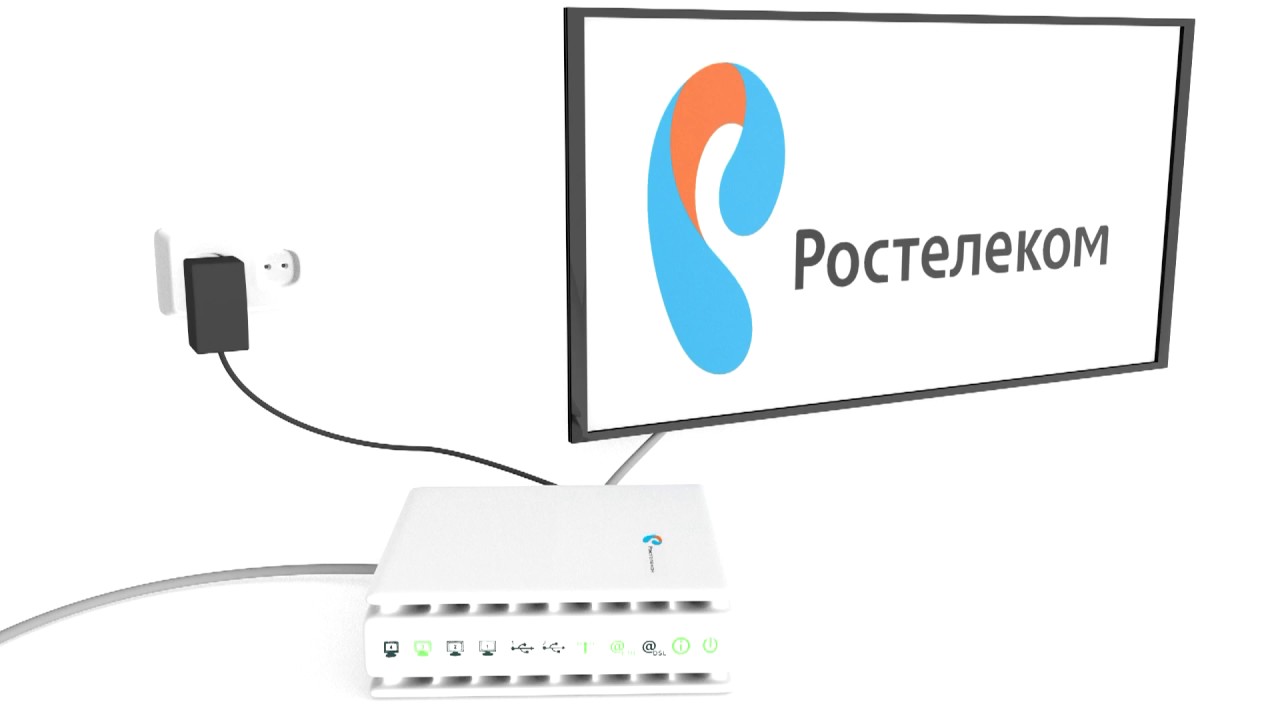
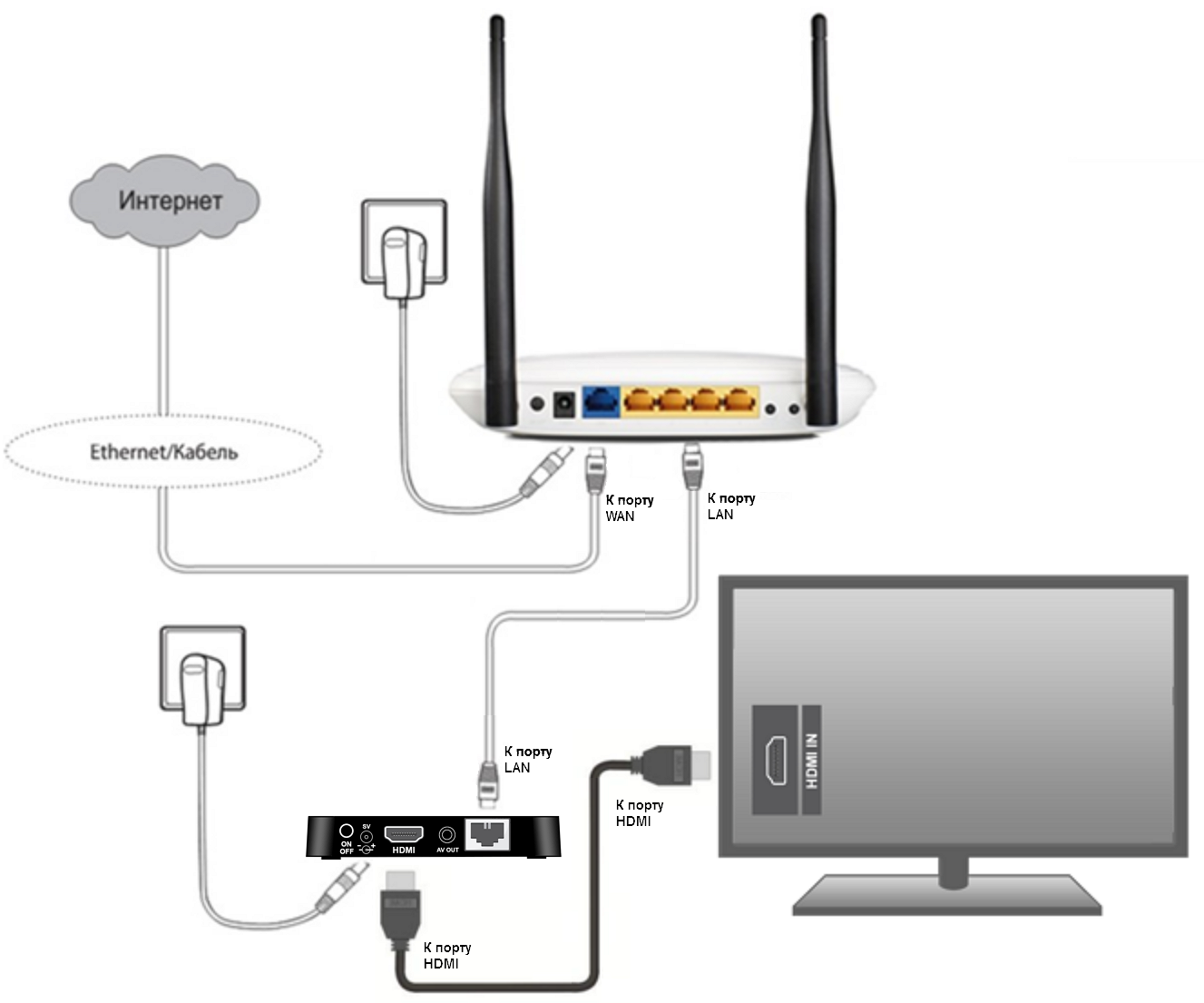

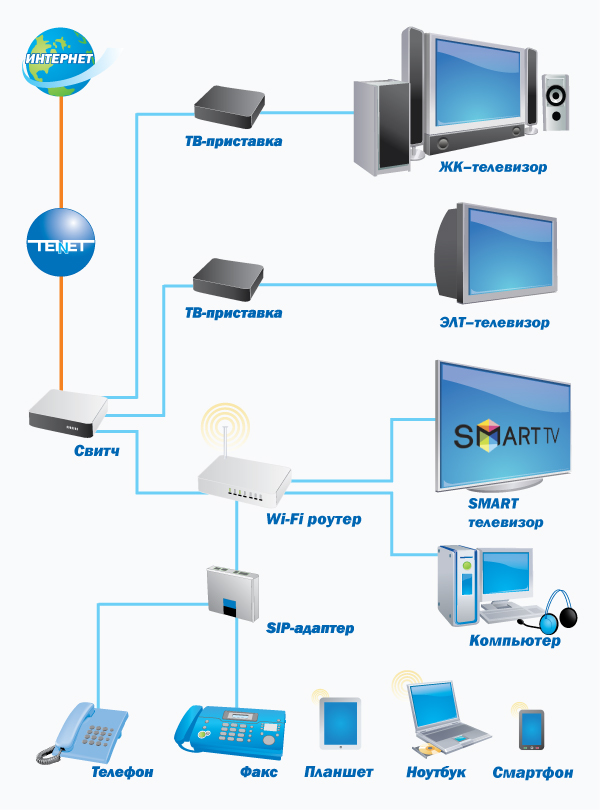 Для этого следует открыть браузер и в адресную строку ввести 192. 168. 1. 1/ или 192.168. 0.1.
Для этого следует открыть браузер и в адресную строку ввести 192. 168. 1. 1/ или 192.168. 0.1. В случае задолженности телевидение не будет работать в любом случае.
В случае задолженности телевидение не будет работать в любом случае.
 Если этого не сделать, вы не получите доступ к услугам сервиса;
Если этого не сделать, вы не получите доступ к услугам сервиса;